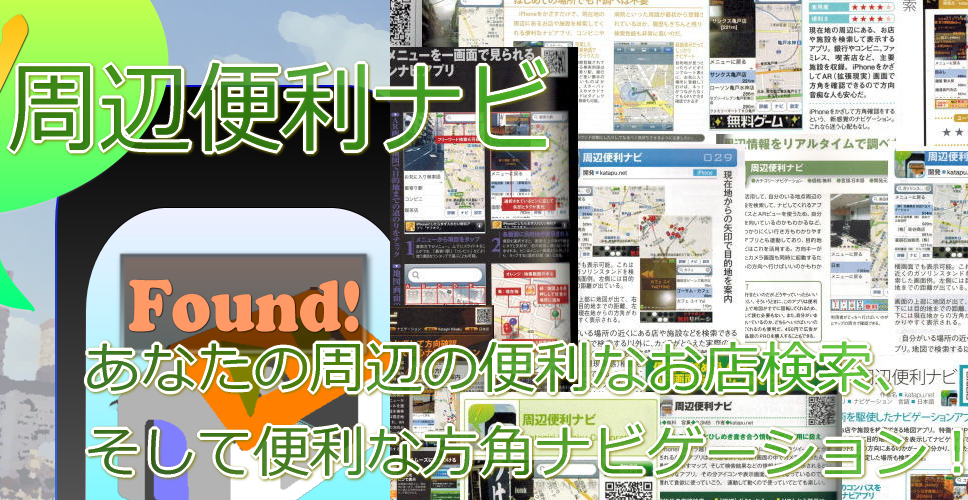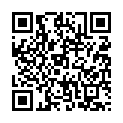周辺便利ナビ公式サポートページ |
スマートフォンをかざして方角確認!あなたの周辺を便利にサポートナビゲーション!周辺便利ナビ 〜かざして検索!〜iOS,Android対応アプリにて提供中![無料DL!]
|
周辺便利ナビのダウンロードはこちらから |

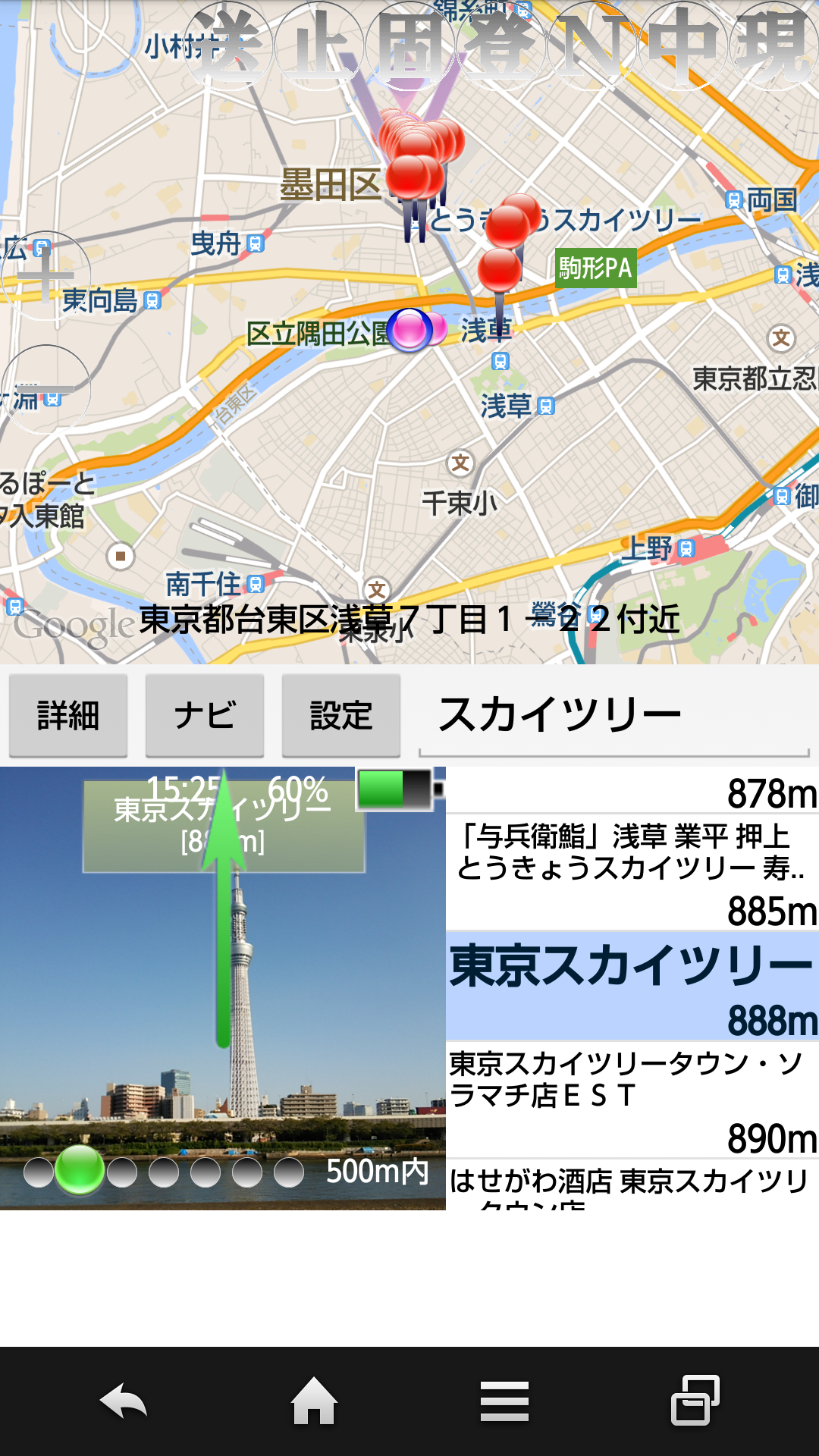
|
(2022/04/30),(2023/08/11,update)周辺便利ナビiOS版Ver3.0.0アップデートが公開開始されました。自分の中ではどうしてもやりたかった待望の機能、オフライン地図ダウンロード&表示機能を実装することができました!地図はフリーのオープンストリートマップを、DBに入れてUbuntu上であらかじめ生成し、サーバに置いてアプリからダウンロードする仕組みです(2023/8現在、地図データは国内は国土地理院地図と世界はオープンストリートマップを提供しています)。一旦iPhone/iPadにダウンロードして保存した地図は、スマホのデータ通信電波が届かない場所でも、アプリ内から地図データを読み込んで表示できます。アプリアップデート後、設定よりサーバを選んで地図をダウンロードしてください。画面上部「G」(Google Map)<=>「A」(Apple Map)<=>「O」(Offline Open Street Map)ボタンで切り替えてご利用下さい。 |
|
周辺便利ナビに関するお知らせ(重要) (2018/08/17)初出(2019/8/31)追記どうも、かたぷ〜です。Googleの周辺検索に対する利用料金が変更になりまして、このままでは全く周辺便利ナビを維持するに値しない話にならない価格付けが行われる 予定ですので(現在はクレジットで免除されていますが) |
周辺便利ナビのここが特に便利!・メニューから選択するだけで素早く周辺検索ができる!・現在地又は検索中心点をベースにその周辺を検索できて、距離も素早く確認できる!同時に一覧リストでパッと見把握できる! ・詳細のGoogle検索が場所名と住所と連動するリンクからできて、簡単素早く情報が得られる!クーポンもあるかもしれない! ・矢印の方向とコンパス連動回転地図、足あと機能で迷わない!ナビボタンで標準系マップアプリに渡せて、そっちでもナビできる! |
|
Appliv様で周辺便利ナビの最新情報が掲載されています! アンドロイダーさんで周辺便利ナビの紹介動画を作成して頂きました! ★★★(2015/10/17)ありがとうございます!周辺便利ナビシリーズ[周辺便利ナビ(iOS/iPhone)、周辺便利ナビ HD(iOS/iPad)、周辺便利ナビ(Android)、周辺便利ナビ Lite(Android)]累計で50万ダウンロード突破しました!これからもよろしくお願いします!★★★◇◇◇おかげさまで、スマートフォンとタブレットで周辺便利ナビシリーズ累計50万ダウンロード突破!!!◇◇◇◇◇◇Google API利用料金の変更により、現在Googleによる検索が一日250リクエストまでと制限しております。もしリクエスト上限に達した場合はiOS版はアップルによる検索とヤフーAPIによる検索のみ、Android版はヤフーAPIによる検索のみになります。あらかじめご了承ください。◇◇◇◇◇◇Ver3.0.0より、オフラインマップ地図ダウンロード&表示機能を追加しました!あらかじめiPhoneの中に地図をダウンロードしておくことで、通信が出来ずにグーグルマップ、アップルマップが使えない場所でも地図を表示できます。オフラインKML機能、お気に入り場所機能と併せてご活用ください!◇◇◇iPhoneをかざして方角確認!あなたの周辺を便利にサポートナビゲーション! 周辺便利ナビ〜かざして検索!〜 これからもモバイルを最大限活かせるツールとして 簡単便利にお手軽に周辺のお店検索から目的地への到着をサポート致します! --- はじめに ---あなたの周辺の店や施設を簡単に検索してナビゲーションします!モバイルを最大限活かせるツールができました。 電子コンパスとARビューと矢印方向ナビにより今までになく方向感覚が掴めます。 スマホとタブレット、iPhoneとiPadの大画面だからできた従来の携帯では実現の難しいインターフェース 新感覚周辺案内ナビゲーションアプリ「周辺便利ナビ」を是非ご利用ください。 お店の名前を入力したりあらかじめメニューリストに登録されているワードで探せます。 地図と同時に検索結果がリストに表示され、簡単に周辺のお店が把握できます。 現在地GPS移動履歴(足あと)によりさらに迷いにくい。 わかりやすい現在地と検索結果の店や施設(ピン)への距離表示と電子コンパスを活用した ARビューと矢印方向ナビなど、地図が苦手な方にもわかりやすく目的地に辿り着けます。 有用なキーワードをあらかじめ登録、イタリアン、ラーメン、カフェ(喫茶店)などのグルメ検索、ランチのお店探し 最寄駅、コンビニ、銀行、病院などの生活に便利な検索、 わかりやすいGPSとコンパスによる方向、方角確認、GPS表示履歴による迷いにくい周辺検索地図アプリの決定版! 徒歩でもカー、車での助手席利用にもどうぞ。 アプリの簡単な説明の図 
お気に入り場所個別削除方法 〜iOS向けお知らせ〜+++主にiPod touch向けに左下のARビューを表示しないUIを用意しました。シェイクでUIを変更してご利用ください。+++◇◇◇Ver2.7.0より、Place検索にアップルの検索エンジンも使うようにしました。 (結果テーブルビュー下に[G]と出ているのがGoogleでの検索結果、[A]と 出ているのがアップルAPIでの検索結果となっております。) ※※※バージョン2.5.0からの新機能、AR画面に矢印方向ナビ機能が追加されました。目的地の方向がよりわかりやすくなっています。是非ご利用下さい。※※※ ◇◇◇Ver2.4.0より、詳細画面でその場所周辺のクーポンを表示できるようになりました◇◇◇ ◇◇◇Ver2.3.0より、お気に入りの詳細画面でタイトル変更とメモが残せるようになりました◇◇◇ ※iOS 7/iOS 6ではGoogle Maps SDK for iOSによるGoogle Mapのみ、iOS 5ではApple APIによるGoogle Mapのみの地図表示にしました。 ※※※バージョン2.4.1より地図のApple Map表示が復活しました。※※※ ※上部「A」⇔「G」ボタンでApple MapとGoogle Mapを切り替えて変更できます。(iOS 9/8/7/6) iOS 5では全バージョンを通してApple APIによるGoogle Mapのみです。 リストや検索窓からの周辺検索は従来通りGoogleの検索結果となります。 ***Ver2.1.0からの新機能*** 現在地又は検索中心地又は目的地をメールで簡単に送信できる機能が追加されました。上部「送」ボタンをお試しください。 GooglePlaceカテゴリー検索に対応しました。世界言語・地域を問わずにカテゴリーで検索できます。 ※※※バージョン1.5.0からの新機能!※※※ オフラインKML機能が付きました! あらかじめWebから取得したKML形式ファイルによる施設情報を 周辺便利ナビに取り込み、一度取り込んだデータは 参照時にネットに繋がっていなくとも表示することができます! ますます便利になりました! 施設情報は現在地又は検索中心地周辺のものを表示します。 ※ご注意)周辺(緯度経度にて±6度程度)以内に情報が無い場合は 検索結果は0件で表示されません。(遠くにデータがある場合でも 近辺にデータが無ければ表示されません)) KML取り込み直後のKMLファイル内部形式変換中は アプリを終了させないでください。 アプリが終了した場合、変換失敗状態になり、 オフラインKML→KML一覧のリストからタップ後再開しますが、 変換作業は最初からになります。 〜Android向けお知らせ〜アプリ起動後に地図が表示されずに、Google Play開発者サービスのアップデートボタンが表示される場合があります。ボタンに従いGoogle Play開発者サービスのアップデートをしてください。 尚、アップデート直後は周辺便利ナビアプリが一旦強制終了する場合がございますが、仕様です。 以後問題無くご利用頂けます。 Lite版は通常版から「連絡先読み込み機能(個人情報)」「カメラ合成表示(ハードウェアのカメラへのアクセス)」の機能を 削除した機能・権限削減版となっております** ※※※バージョン1.7.0からの新機能、AR画面に矢印方向ナビ機能が追加されました。目的地の方向がよりわかりやすくなっています。是非ご利用下さい。※※※ ◇◇◇Ver1.6.0より、詳細画面でその場所周辺のクーポンを表示できるようになりました◇◇◇ ◇◇◇Ver1.5.0より、お気に入りの詳細画面でタイトル変更とメモが残せるようになりました◇◇◇ ☆☆☆バージョン1.4.0からの新機能!☆☆☆ 現在地又は検索中心地又は目的地をメールで簡単に送信できる機能が追加されました。上部「送」ボタンをお試しください。 GooglePlaceカテゴリー検索に対応しました。世界言語・地域を問わずにカテゴリーで検索できます。 ※※※バージョン1.1.0からの新機能!※※※ オフラインKML機能が付きました! あらかじめWebから取得したKML形式ファイルによるお店・場所情報を ダウンロードしておき、周辺便利ナビに取り込み、一度取り込んだデータは 参照時にネットに繋がっていなくとも表示することができます! ますます便利になりました! オフラインで地図が表示されなくてもGPS・現在地・移動履歴・方角・コンパス・距離で目的地に着けるかもしれません。 (※SDカードへの書き込み権限が追加されました(KMLをSDカードに保存する為)) ◆◆◆ おすすめの使い方 ◆◆◆ 検索窓からワード入力またはメニューから検索 詳細をタップしてお店の確認 良い・行きたいと思ったらお気に入り場所に登録 お気に入り場所から呼び出して行きたいお店を選択状態にし、そのまま周辺便利ナビの地図を使うor ナビボタンでGoogleナビを呼び出して目的地へ ◇移動中にバッテリを節約したい場合は地図を確認したらこまめにホームボタンでアプリをバックグラウンドにしてください◇ --- アプリの説明 ---「周辺便利ナビ」は周辺情報をわかりやすく直感的に表示して目的地へ簡単便利にたどり着くことをサポートするナビゲーションアプリです。 GPSで取得した現在地の周辺の店や施設を簡単に検索できます。 現在地以外でも任意の場所周辺もあらかじめ検索できます。 スマホ、iPhoneをかざしてAR(拡張現実)画面で方角を確認! 検索語句を入力しなくてもメニューから選択して一発検索! 一度検索した語句を検索履歴からも検索できます。検索履歴は削除可能です。 もちろん検索窓から自由な検索語で入力して検索することもできます。 何度も検索したい語句はお気に入り検索語に登録して呼び出して検索できます。 気に入った店や施設や場所をお気に入り場所に登録していつでも呼び出せます。 検索結果はGoogleの検索エンジンを利用しています。 サービスは無保証です。 検索語句と関連度の高い店や施設を表示しますが、検索精度は絶対ではありません。 表示された店や施設を選択し、詳細ボタンを押すとGoogle検索へのリンクが ありますのでそれで調べるか、その画面からさらに詳細を押すと詳細情報が 表示されますので、あらかじめそれで調べることを推奨します。 また施設が閉店してそこに無い場合もあります。 --- アプリの特徴 ---○特徴的なAR画面、マップ画面、店・施設リストメニュー画面の3画面連動表示ユーザーインターフェース。○AR画面と矢印方向ナビで行きたい施設の方角がわかります(iPhoneとiPadとAndroidでは電子コンパスを搭載したスマートフォンとタブレットにおいてに対応。iPod touchは非対応)。 ○あらかじめ、利用頻度の高いキーワードは右下のリストに登録されていて、簡単に呼び出して検索できます。最寄り駅、コンビニ、喫茶店など。 - 検索履歴には検索窓に入力したキーワードも残るので再検索したいときにサクッと検索。 - 検索履歴のリスト長押しで「お気に入り検索語」に登録できます。メニューに無い語句で何度も呼び出すときに便利ですよ! - 「@地名、駅名、住所」等の一発場所移動語句も検索履歴長押しでお気に入り検索語で登録しておくことができます。 - 検索履歴とお気に入り検索語は右から左にスワイプで個別に削除可。 ○現在地(ブルーマーブル)、検索中心地(オレンジマーブル)をベースとした周辺の施設情報のわかりやすい検索を提供します。 - 右上「現」ボタンで現在地に移動します。戻りたいときは「現」ボタン。 - 上「中」ボタンで地図の中心を検索中心地にします。 - 現在地、又は検索中心地からの検索結果のお店や施設の近い順による直線距離表示により情報把握がわかりやすい。 - 現在地、又は任意の検索中心地点を指定できることによりその周辺の情報を把握する、という使い方でより正確に目的のお店、施設をお気に入りに追加できる。 - テレビのグルメ特集などでは、あらかじめ「○○駅周辺情報!」では検索窓に「@○○駅」と入力し○○駅の周辺に検索中心点を移動し、そこから店名で検索してお気に入りに登録しておけば簡単便利に目的のお店に辿り着けますね! - Google Placeの検索エンジンを利用しているため、検索精度が高く目的地を探すのが容易です。 - Google Placeカテゴリー検索にも対応。言語・地域を問わずカテゴリーで検索できます。 - 検索窓に@地名,@駅名,@住所等「@」マークをつけて検索で地図を移動、検索中心地を設定できます。「@森林公園 埼玉」など「@一般名 地名」の検索も便利。 ○お気に入りの場所はリストを長押しで簡単登録! - 地図の場所を長押しでもお気に入りに登録できます! - 上の「登」録ボタンで現在地、検索中心地をお気に入り場所に登録しておけます。またその場所に戻ってきたいときに簡単に登録して呼び出せますね! - お気に入り場所や検索結果を選んだ状態で、検索窓「@#」コマンドでその場所を中心に検索したり、その場所からの直線距離が簡単にわかりますよ、便利ですね! - お気に入り場所には詳細画面でメモが残せます。お気に入り名も変更できます。 ○詳細ボタンで店や施設の情報にアクセスでき、店や施設の語句で詳細を簡単に検索! - 住所連動検索(詳細画面最下部)リンクで検索の絞り込みも簡単! - 周辺のお得なクーポンも表示します。 ○ナビボタンで現在地又は検索中心地と目的地のルートを表示します。 -(iOS版) Google MapアプリやGoogle Map(Web)、アップル標準マップアプリと連携できます。 -(Android版) 標準Google Mapアプリと連携します。 ○(iOS版のみ)iPhoneを振って↑↓↑↓(上下上下と)シェイクでUI画面を変えられますのでお好みのUIをご利用ください。 - iPod touchをお使いの人にも便利なAR無しUIも用意しました。 ○(iOS版のみ)画面上部「A」<=>「G」ボタンで地図をApple MapとGoogle Mapに切り替えて表示できます。さらにVer3.0.0より<=>「O]ボタンに切り替えで、オフラインマップ地図表示機能が追加されました。オフラインマップ表示は「O」ボタンを押してください。オフラインマップのダウンロードは設定からダウンロードできます。 ○足あと機能搭載。ピンクマーブルの現在地のGPS履歴が残りますので道の選択に失敗しません。 ○オフラインKML機能搭載。WebからKMLファイル(スポット情報のファイル)をダウンロード・周辺便利ナビにインポートし、オフラインで参照できます。 - オフラインKMLは現在地又は検索中心地周辺のスポットが表示されます。 - Zip圧縮されているKMZの読み込みにも対応しました。 ○現在地/検索中心地/目的地メール送信機能搭載。現在地などの住所情報等とGoogle Map地図リンクURL、周辺便利ナビ起動URLを付加したメールを送信できる機能を追加しました。 - フィーチャーフォンの友達にも場所をお知らせできますし、もちろん周辺便利ナビがインストールされていれば「URLスキーム起動履歴」に表示され目的地への到着をサポートします。 - URLスキーム起動にも対応しています。「aroundunavi://」で起動できます。 --- ご利用上の注意 ---Wifi又は3G/4G/5Gのネットワークに接続してご利用ください。地図回転、AR画面による方角確認機能はiOS版はiPhoneとiPadのみご利用頂けます(iPod touchは非対応)。Android版は電子コンパス搭載端末のみご利用頂けます。 (iOS版は)iPad 1Gen,iPod touchではカメラ画像合成機能はご利用頂けません。 GPSは場所・状況により現在地の取得が難しい場合がございます。 電子コンパスは車や電車内など状況により正常に利用できない場合がございます。 GPSを利用するため、バッテリを消耗するのでバッテリ残量にお気遣いください。 現在地からの距離は目安です。店や施設が閉店してそこに無い場合もあります。 現在地を表示するにはアプリ初回起動時に位置情報の利用を許可してください。 また、後から変更するには、「設定」→「プライバシー」→「位置情報サービス」→「位置情報サービス」をオンに、下部アプリ一覧から「周辺便利ナビ」をオンにしてご利用ください。 (iOS版で)iPod touch/iPad Wifi版ではGPSが搭載されていません。iPod touch/iPad Wifi版では位置情報の取得は周りに民家等のWifi電波を拾う場所に限られます。また、その位置情報は目安です。Wifiをオンにしてご利用ください。 〜検索語句一部ご紹介〜 最寄り駅、コンビニ、喫茶店、銀行、ファミレス、レストラン、ホテル、 病院、薬局、郵便局、居酒屋、イタリアン、寿司、ラーメン、 焼肉、牛丼、ファーストフード、100円ショップ、ホームセンター、温泉、名所、など あらかじめ登録されている語句はワンタップで検索できます。 ※緊急時によりバッテリを長持ちさせるために ・カメラ映像を設定からオフにすると消耗を抑えられます。 ・アプリをなるべくバックグラウンド状態に なるべく方角確認をしたら、アプリをこまめにバックグラウンドにしてください。バックグラウンド状態ではGPSが止まっているのでバッテリの消費が抑えられると思います。 目的地をお気に入り場所に登録(メニューから長押し)しておくと、アプリを終了させても、アプリ再起動後、お気に入り場所をタップすれば目的地がすぐに表示されます。 ※ネット(通信)が使えなくなったときのために 重要な場所はお気に入り場所にあらかじめ登録してください。 ネットが繋がらない場合でもお気にり場所に登録してある場所はGPSにより方角確認ができます。(ただし地図は表示されません/(Ver3.0.0より)オフライン地図がダウンロード済みで、「O」ボタンでOffline Open Street Map表示モードになっている時はネットに繋がらない場合でも地図も表示されます。) ★★★Android版でGPSの掴みが悪い、遅い場合★★★周辺便利ナビで現在地がなかなか取得状態にならない場合(取得中の上部の文字が消えない場合)、「GPS Status & Toolbox」アプリ等の、GPSの捕捉を早めたり高めたりするアプリをお試しください。 事前にこれらのアプリ等でGPS情報を取得しておき、GPSを温めておく事で、 周辺便利ナビでの現在地の取得も早くなります。 また、端末の再起動を試す、GPS電波を取得できる場所に移動する、 バッテリー低下によるエコモードでGPSが無効になっていないか、などを確認しましょう。 注意)Android版をMVNOでご利用の方に 大手通信キャリア本体のプロバイダ(SPモード、LTEネット等)以外をご利用の場合 (データ通信契約が無い、MVNOを利用等)で、端末が通信キャリア契約端末を流用する場合に A-GPSサーバの設定上、A-GPSサーバにアクセスできない場合がございます。 この場合、GPS現在地取得が青空の下で、5分以上かかる場合がございます。 A-GPSサーバにアクセスできる場合、早ければ10秒〜30秒程度で現在地の取得が 完了するのですが、上記環境の場合アクセスできないため、 現在地の取得に時間がかかります。あらかじめご了承下さい。 尚、MVNOをご利用の場合、Simフリー端末をおすすめします。 Simフリー端末の場合、A-GPSサーバのSUPLにGoogleが設定され、 MVNO回線でもアクセスできるため、現在地の取得時間が短縮されます。 おおむね、10秒〜30秒程度で完了します。 ☆☆☆URLスキームの仕様☆☆☆iOS版Ver2.1.0とAndroid版Ver1.4.0からURLスキームによる起動に対応しました。ブラウザ、リンク等から「aroundunavi://」HD版「aroundunavihd://」Android版では加えて「http://www.katapu.net/aroundunavi」で周辺便利ナビを起動できます。 例:「東京タワー」 aroundunavi://?latlng=35.658580,139.745433&name= %E6%9D%B1%E4%BA%AC%E3%82%BF%E3%83%AF %E3%83%BC&adr=%E6%97%A5%E6%9C%AC%2C %20%E6%9D%B1%E4%BA%AC%E9%83%BD%E6%B8 %AF%E5%8C%BA%E8%8A%9D%E5%85%AC%E5%9C %92%EF%BC%94%E4%B8%81%E7%9B%AE%EF%BC %92%E2%88%92%EF%BC%98 指定できるクエリー(引数)は、 latlng=緯度,経度(ピンを落とす緯度・経度) /例:latlng=35.658580,139.745433 name=表示名(URLスキーム起動履歴に表示される店・施設名) /例:name=%E6%9D%B1%E4%BA%AC%E3%82%BF %E3%83%AF%E3%83%BC ※URLエンコードしてください。 adr=住所(詳細ボタンタップで表示される住所) /例:adr=%E6%97%A5%E6%9C%AC%2C%20%E6%9D %B1%E4%BA%AC%E9%83%BD%E6%B8%AF%E5%8C %BA%E8%8A%9D%E5%85%AC%E5%9C%92%EF%BC %94%E4%B8%81%E7%9B%AE%EF%BC%92%E2%88 %92%EF%BC%98 ※URLエンコードしてください。 Android版の機種変更時の周辺便利ナビ(お気に入り場所等)データ移行方法※iOSではiTunesまたはiCloud等によりバックアップ→復元で機種変更後データを移行して下さい。※adbの使い方等バックアップ、リストアは自己責任でよろしくお願いします。 OSがAndroid 4.0以降である必要があります。 (Android 2.3からは移行できません。また、Xperia acro HDも4.0ですが不可能のようです。) adb backupとrestoreを使います。 参考 http://chimtty.blogspot.jp/2012/03/icsadb-backup.html http://komugi.net/archives/2012/03/23155921 http://mekemeke.hatenablog.com/entry/2013/01 /18/104506 自分は フルバックアップ、レストアは-apk -noshared -all -nosystemでやってます。 nosharedはSDカードのバックアップ/レストアは時間がかかるしSDは差し替えるため。 nosystemはシステムファイルも移しちゃうと?大丈夫なのかな?だから、です。 周辺便利ナビのみ移す場合は adb backup -f file -apk net.katapu.HoldAloftSearch または adb backup -f file -apk net.katapu.HoldAloftSearchLite でバックアップ、レストアは adb restore file で復元して下さい。 SDカードのAroundUsefulNavigationフォルダまたは Lite版はAroundUsefulNavigationLiteフォルダも SD差し替えて継続して使う場合は上記adbのバックアップ/レストアして アプリの状態を移行した後、そのままSDカードを差し替えて使ってください。 または、新機種に新しいSDカードを使う場合は AroundUsefulNavigationフォルダまたはAroundUsefulNavigationLiteフォルダ を、機種変前のSDから新しいSDにコピーして下さい。 機種によってはSDカードの内容をインターナルメモリの SDカード相当の領域にコピーする必要があります。 (SDカードの無い機種など。詳しくは割愛します。) このSDカードの部分はKMLに関してのみですが、 KMLが読み込めなくなった場合(データがあるはずなのにピンが表示されない)は、 一旦項目を周辺便利ナビ上から削除してからKMLをダウンロードして再度KMLを入れなおして下さい。 (KMLの移行は断念して再度入れなおして下さい。) まれに、バックアップ/レストアした後の新しく移行した機種で 地図が表示されなくなる場合があります。(地図がグレーのままになる。) (私のSO-01FからSH-01Fに移行したら現象が起こりました) その場合はレストア後、バージョン1.6.1以前の周辺便利ナビをご利用の場合、 バージョン1.6.1以降の周辺便利ナビを上書きインストール(アップデート)し、 周辺便利ナビを起動→設定→Google Map設定のリセット 一旦アプリ終了します。再起動後直ってる場合と 直らない場合がありまして、直らない場合はさらにそこから adb shell pm uninstall -k net.katapu.HoldAloftSearch または adb shell pm uninstall -k net.katapu.HoldAloftSearchLite して、(この状態だと内部メモリを保持してくれるのでデータは残りますので) Google Playから周辺便利ナビをDLして再インストールしてください。 おそらくそれで直ると思います。 なお、Android⇔iOS間のデータの移行はできません。 (まあAndroid端末をrootedにしてデータを読み書きしたり iOSではi-Funbox等を駆使すればできなくはないですが、説明しません。 また、iOS版とAndroid版でKMLファイルのフォルダ構成が違います。) 画面(iOS): 画面キャプチャ5.5インチ(iPhone 6 Plus) 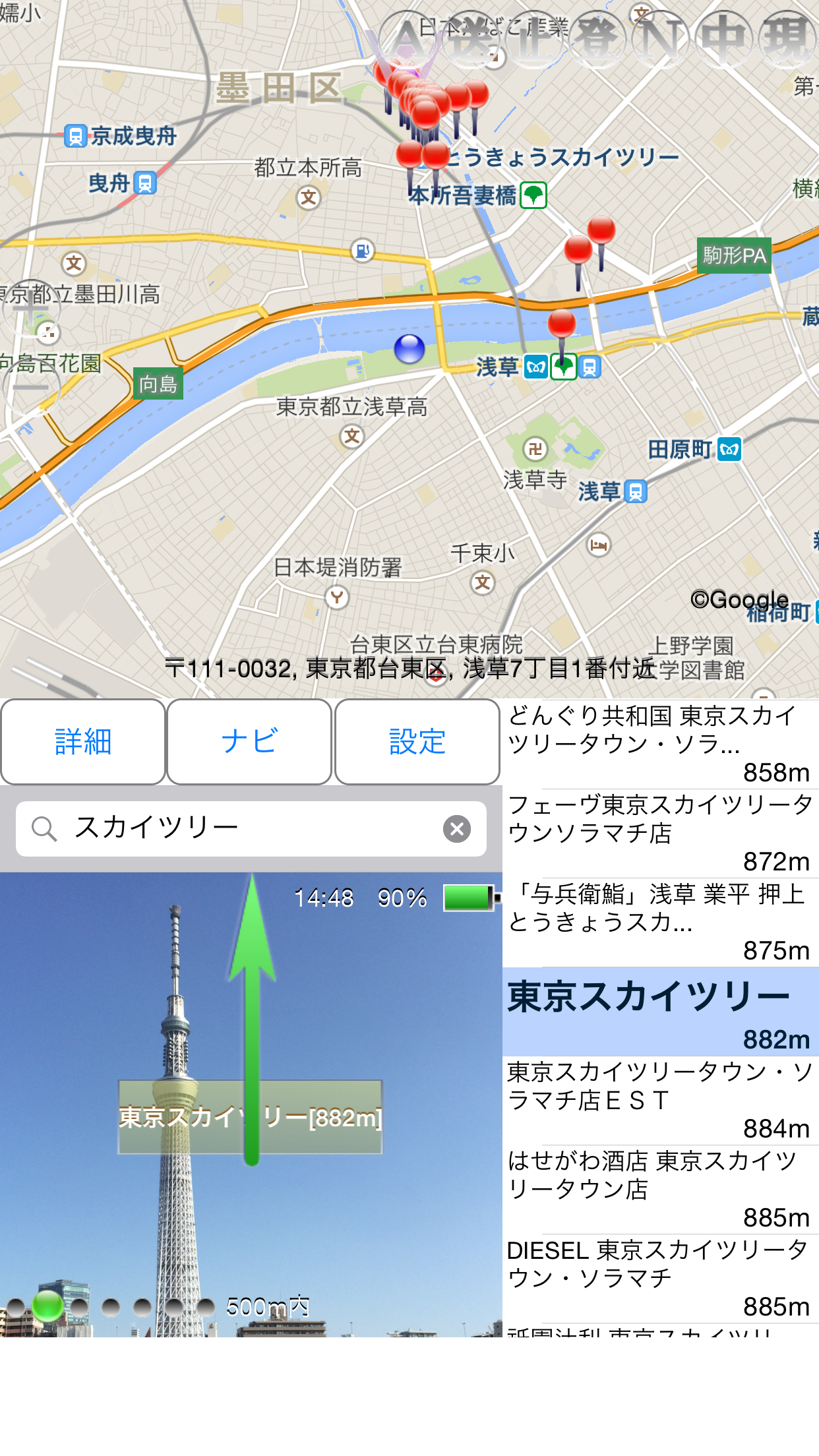 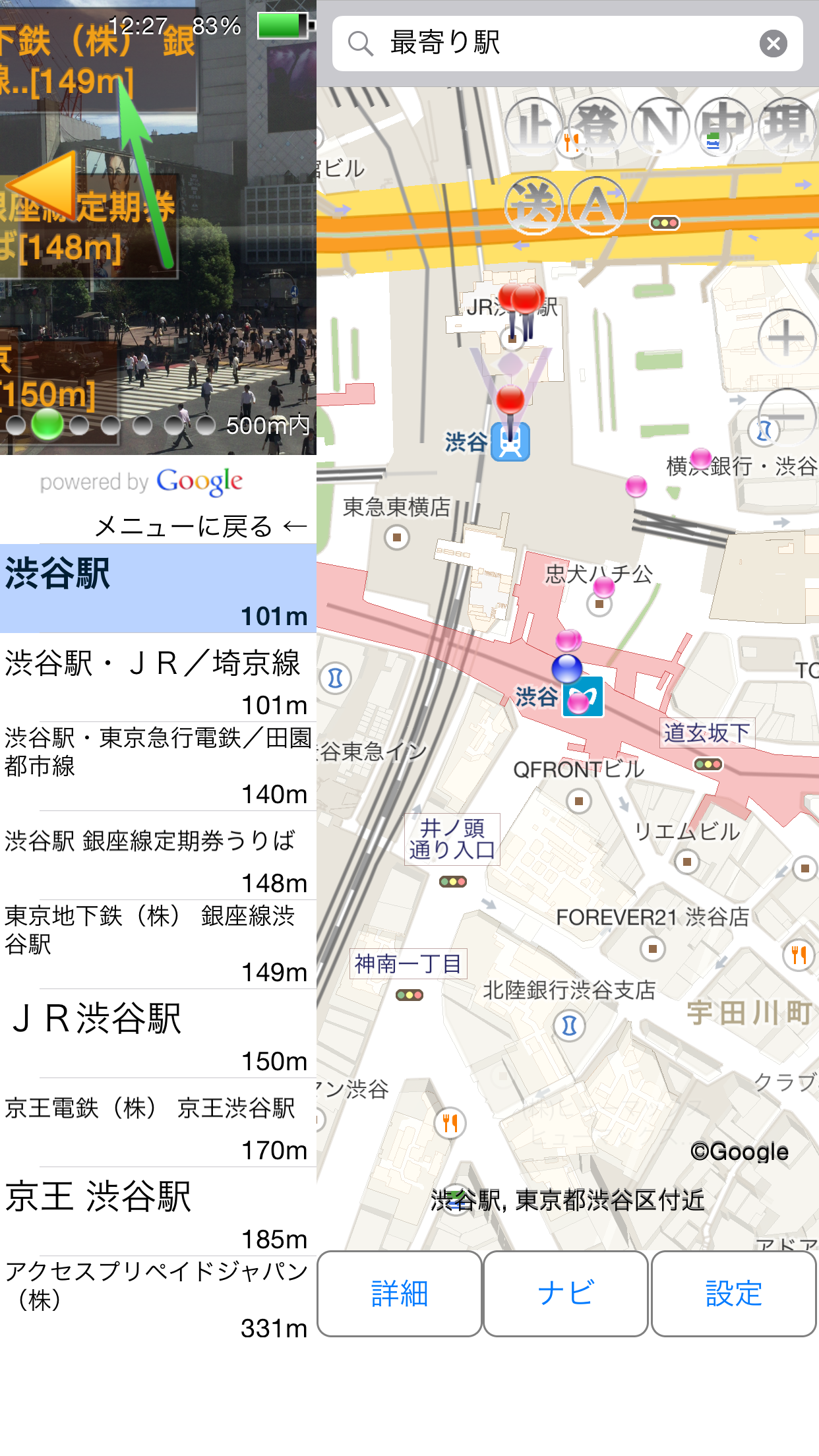 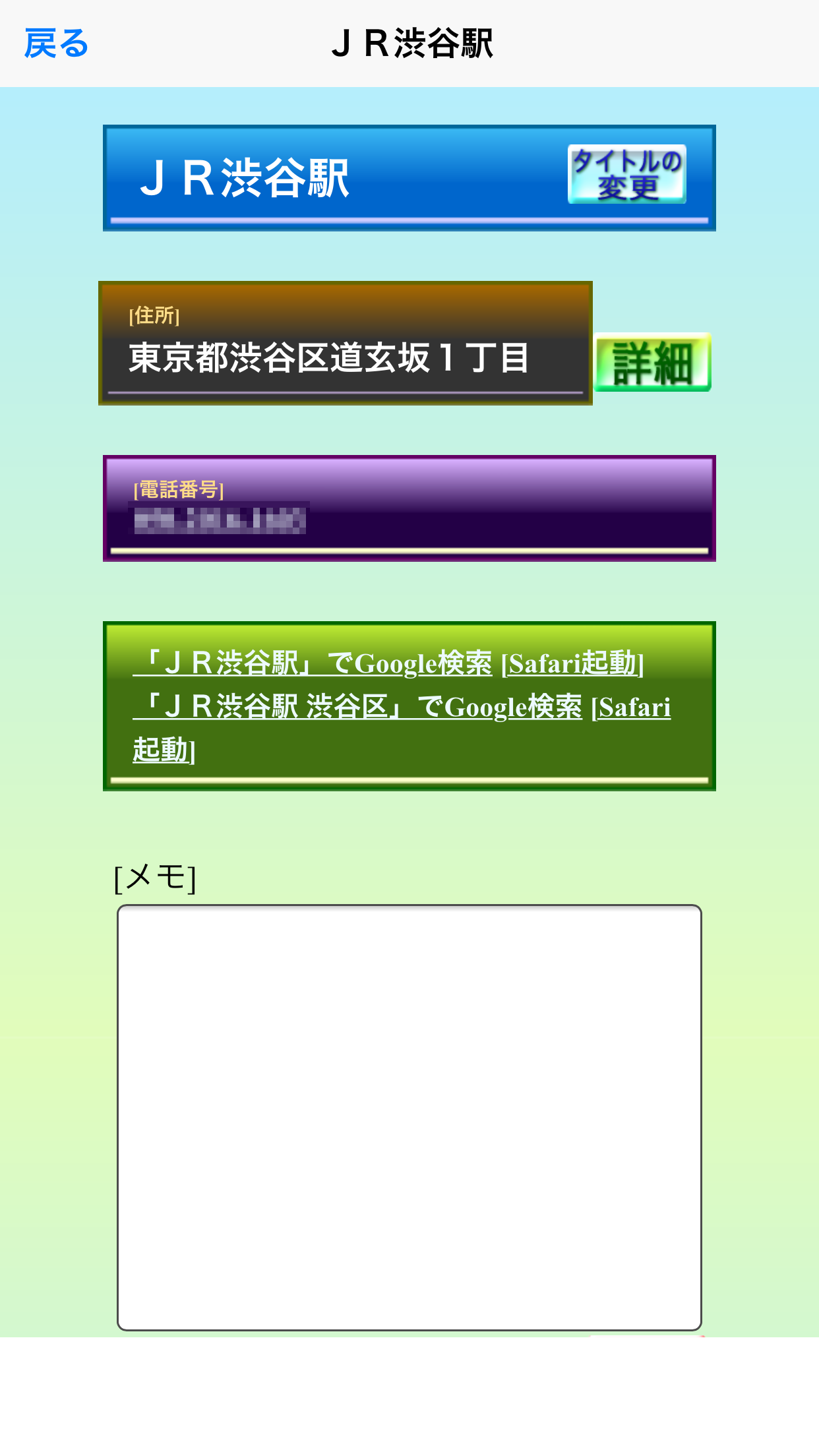 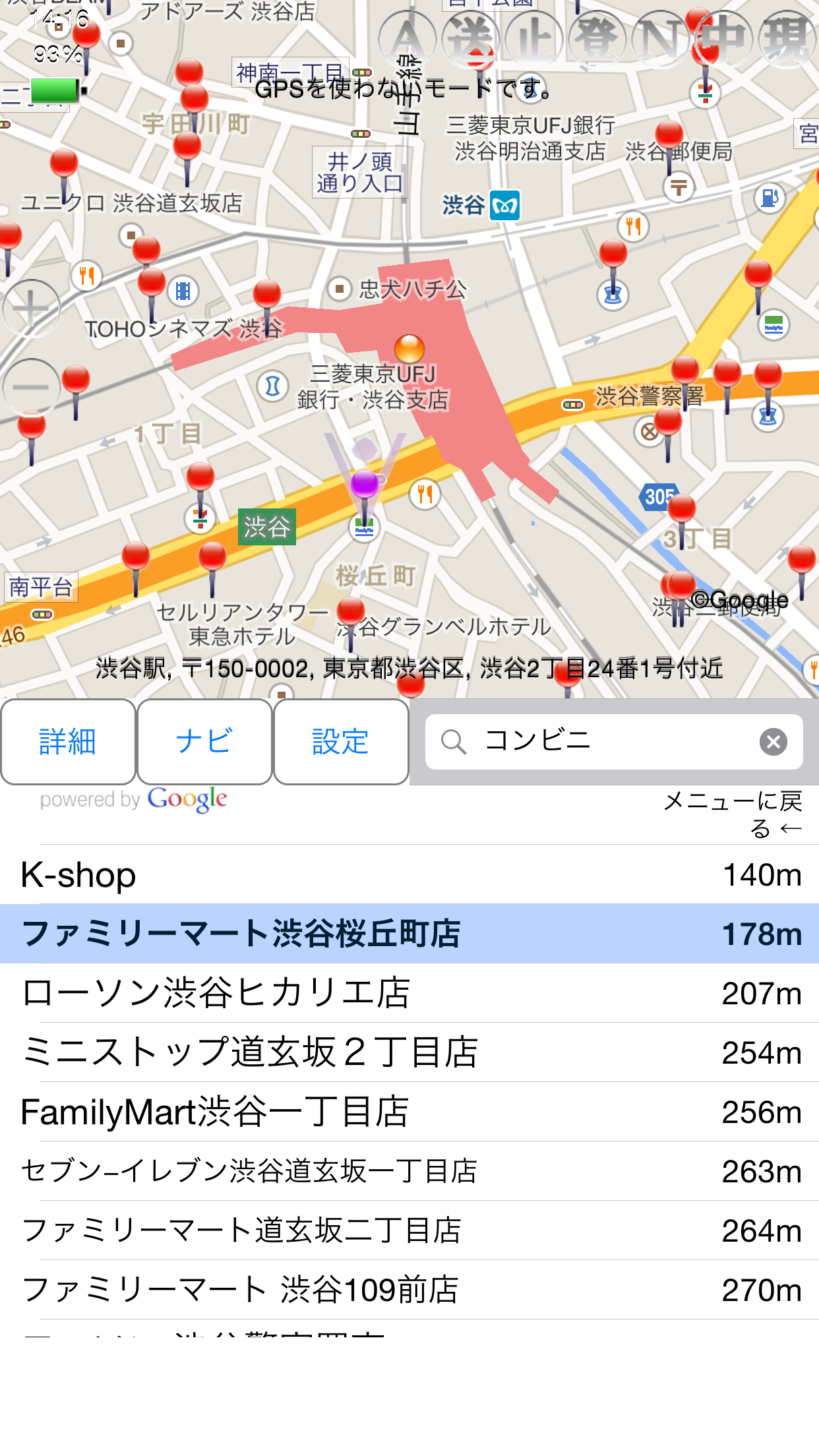 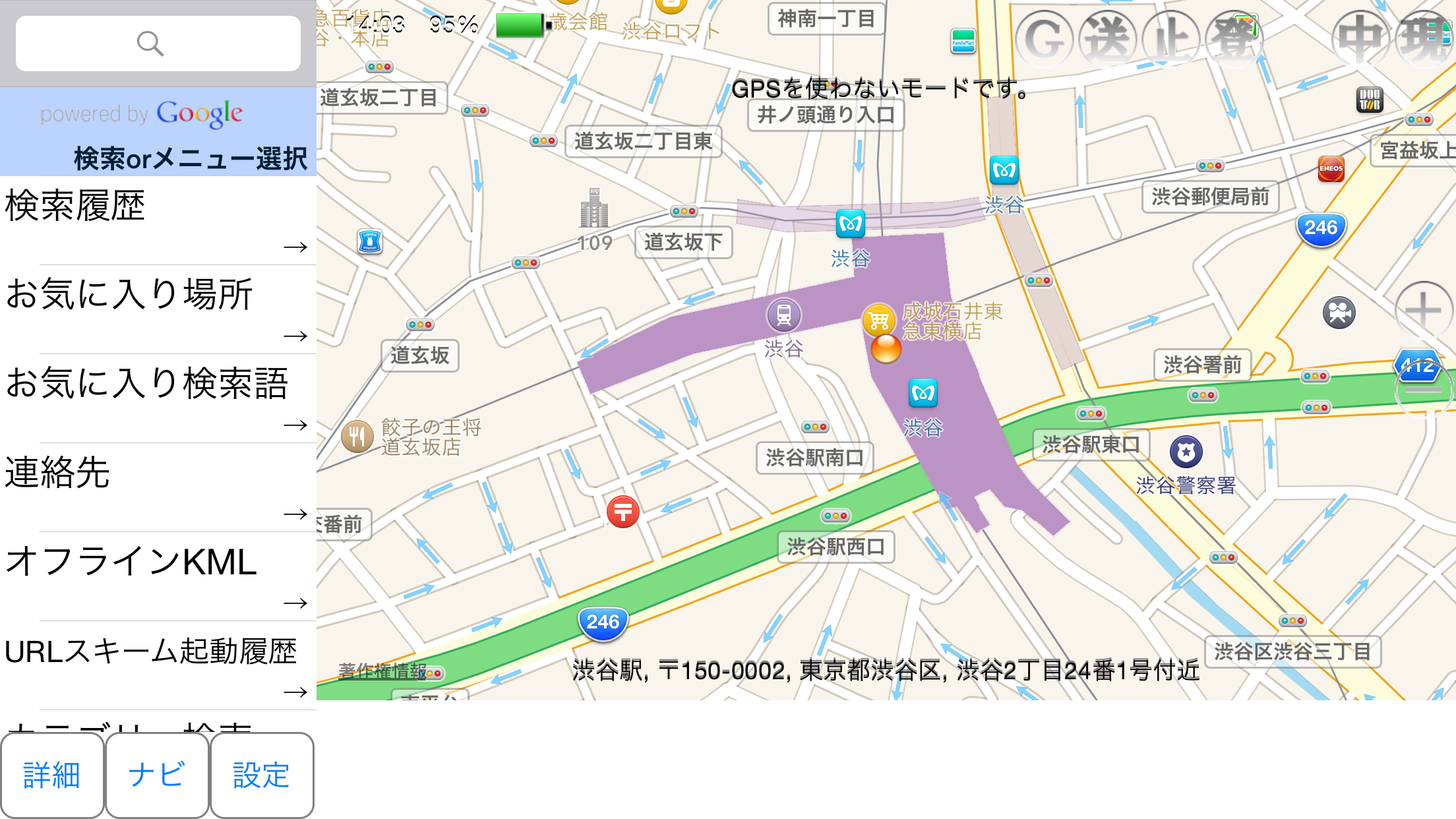 画面キャプチャ4.7インチ(iPhone 6)  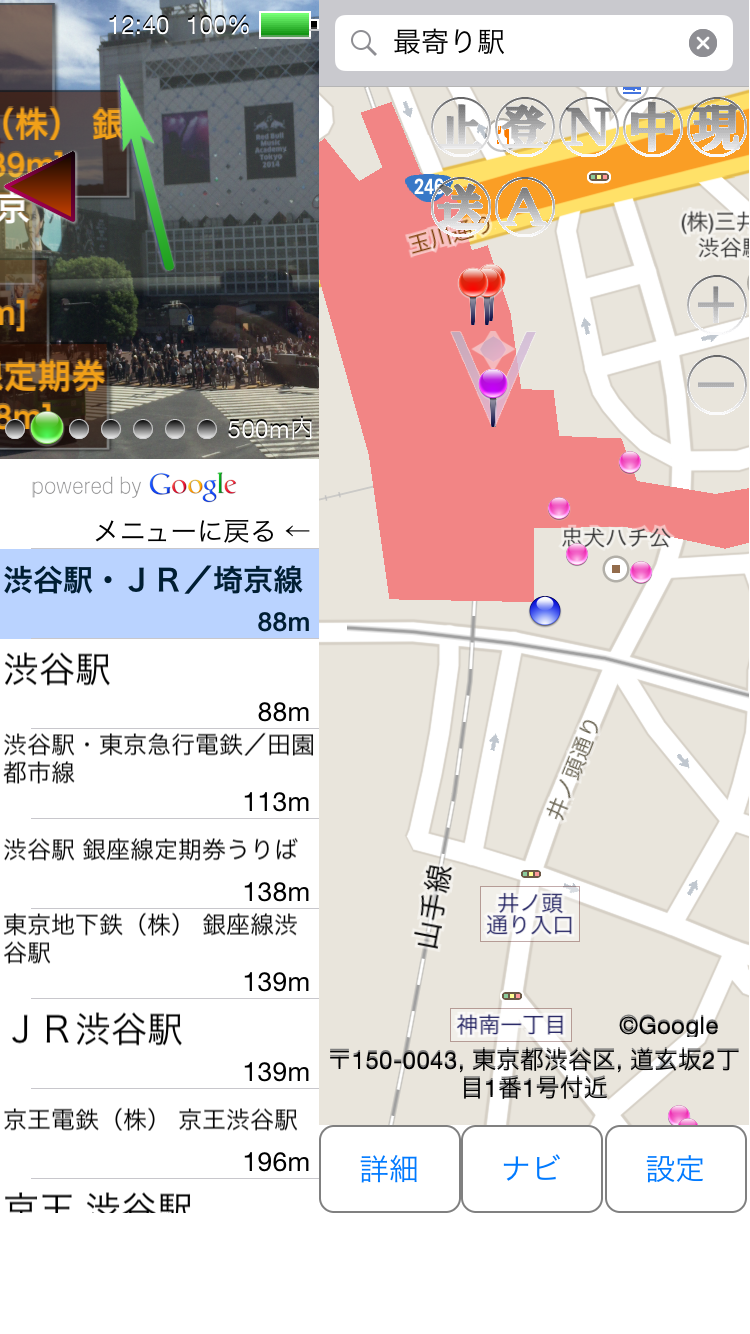 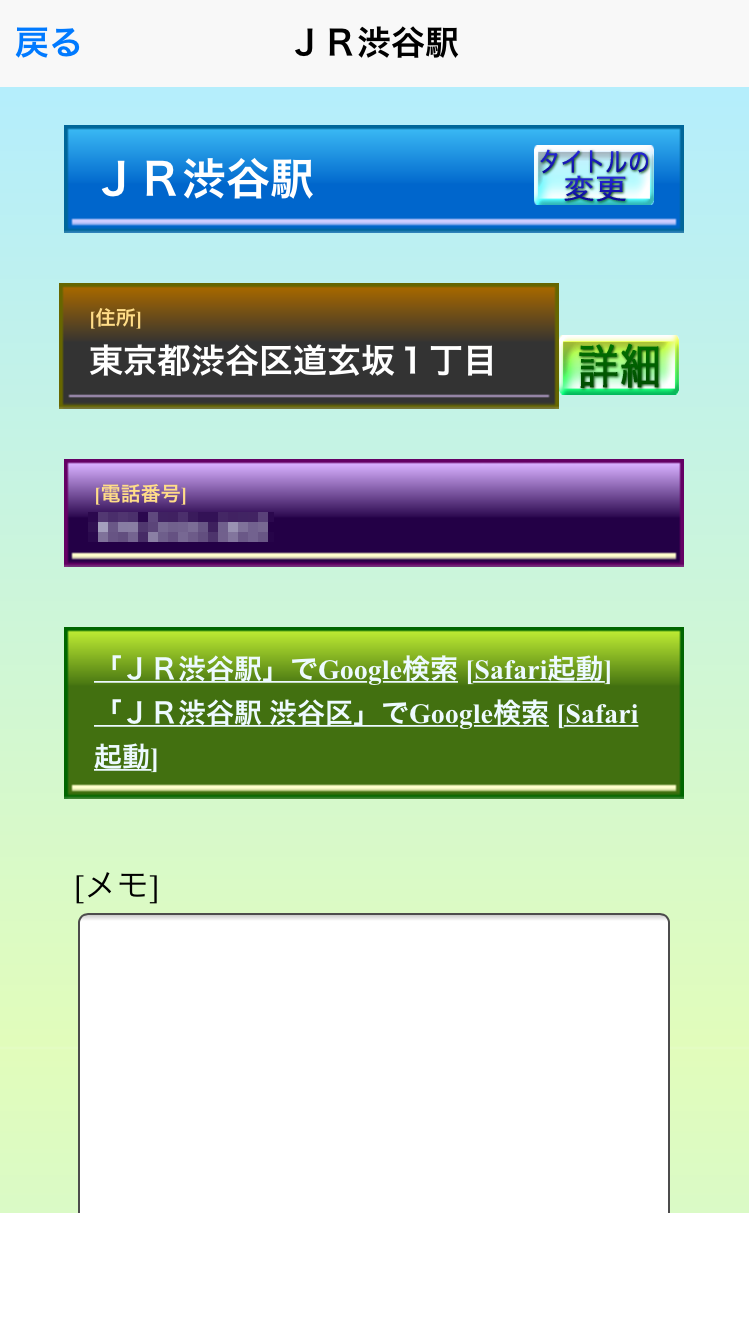 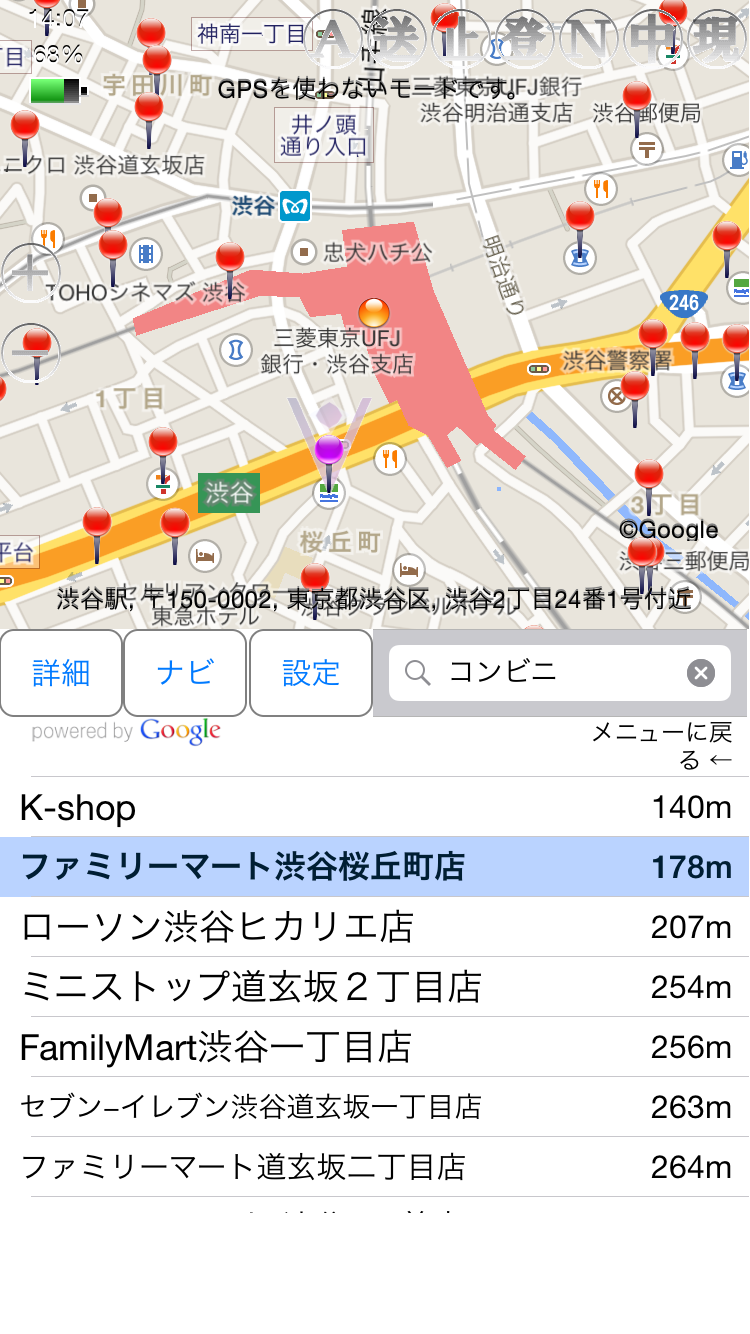 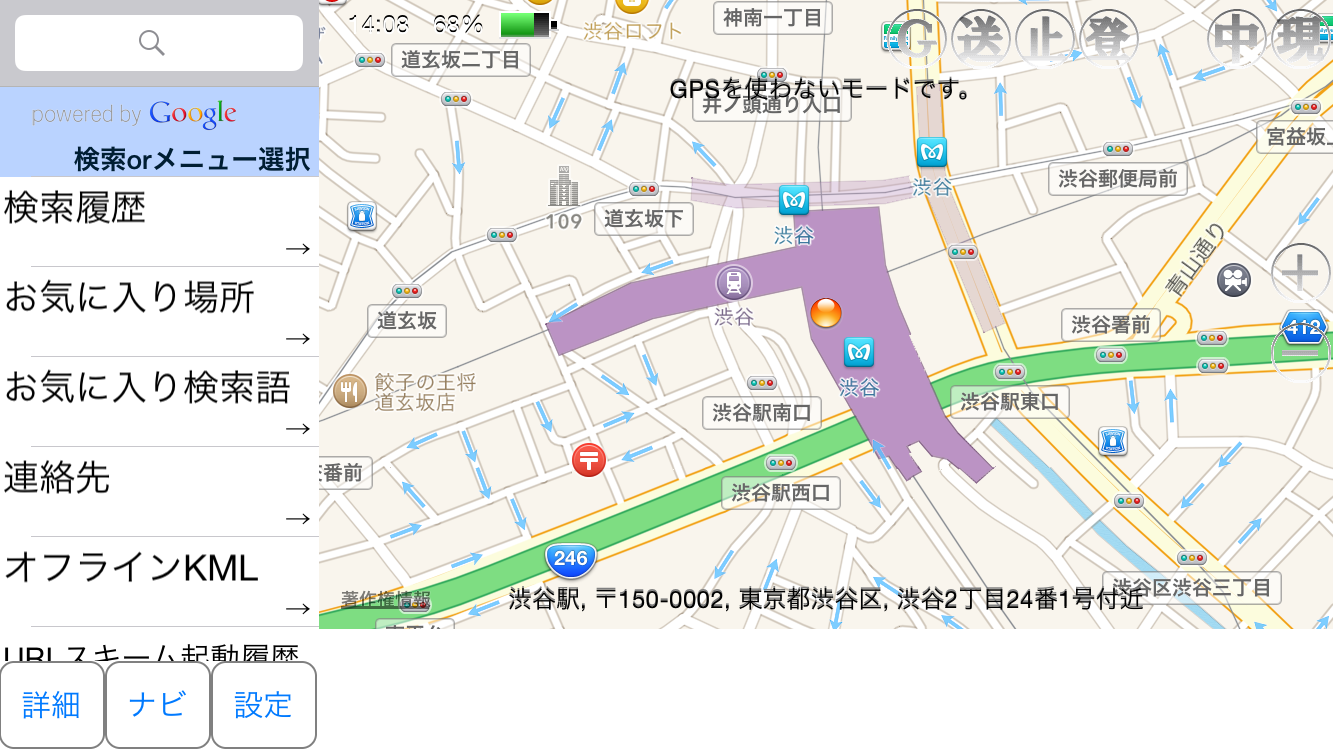 画面キャプチャ4インチ(iPhone 5s/5c/5) 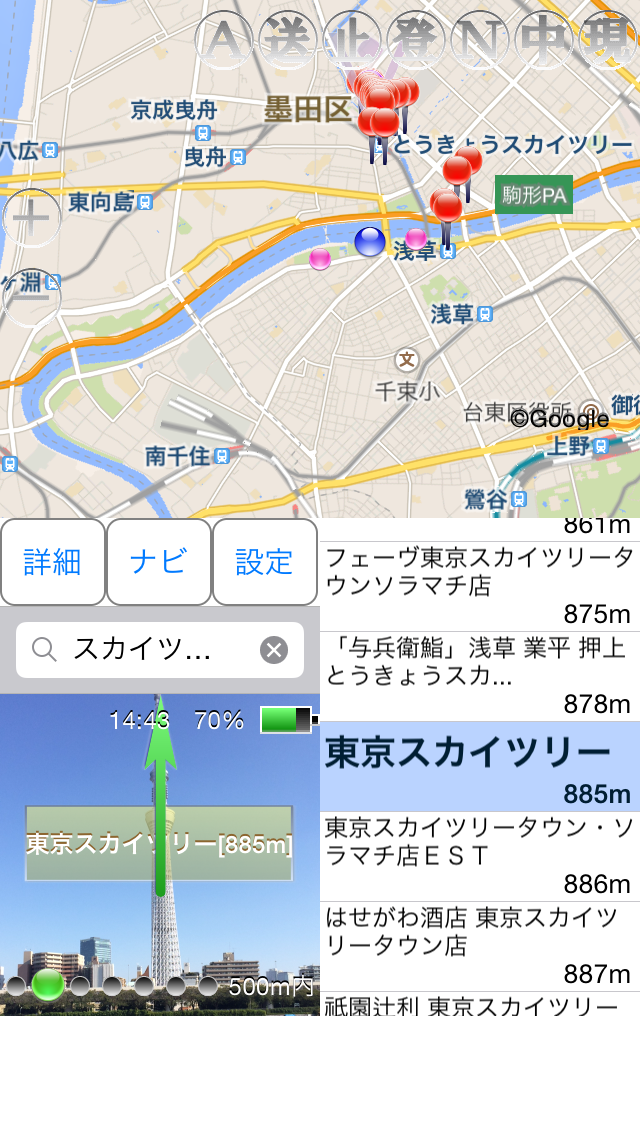 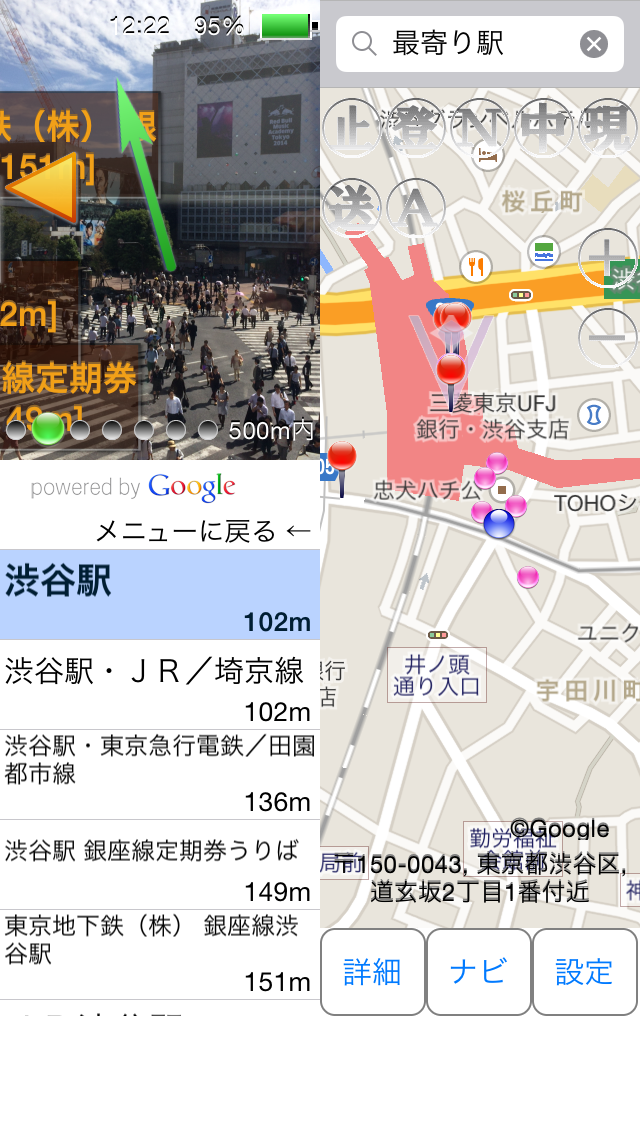 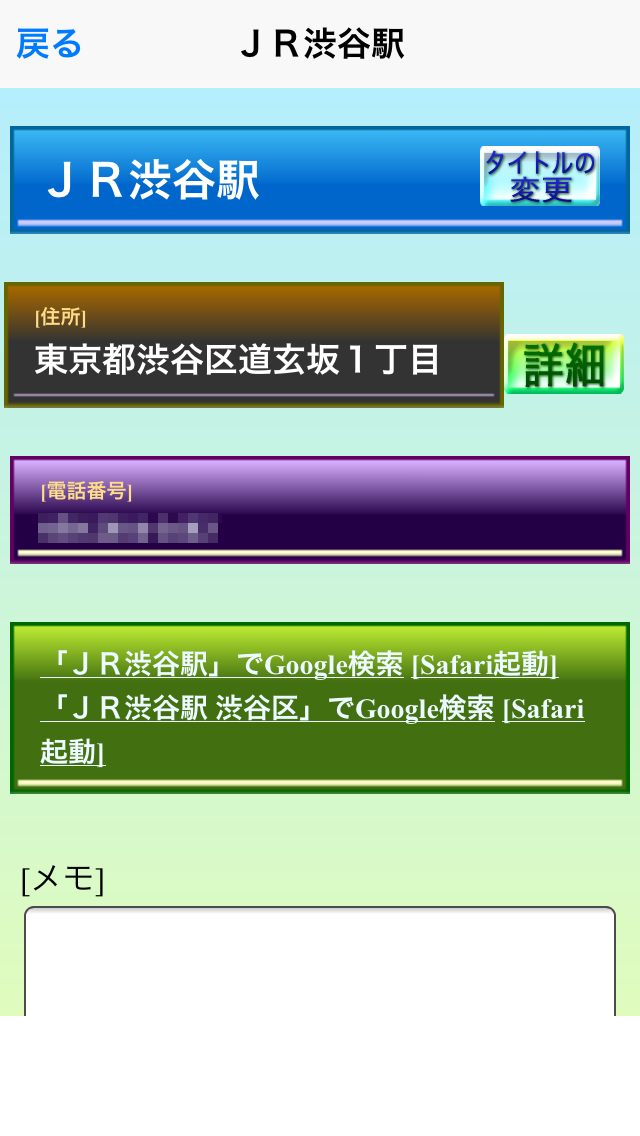 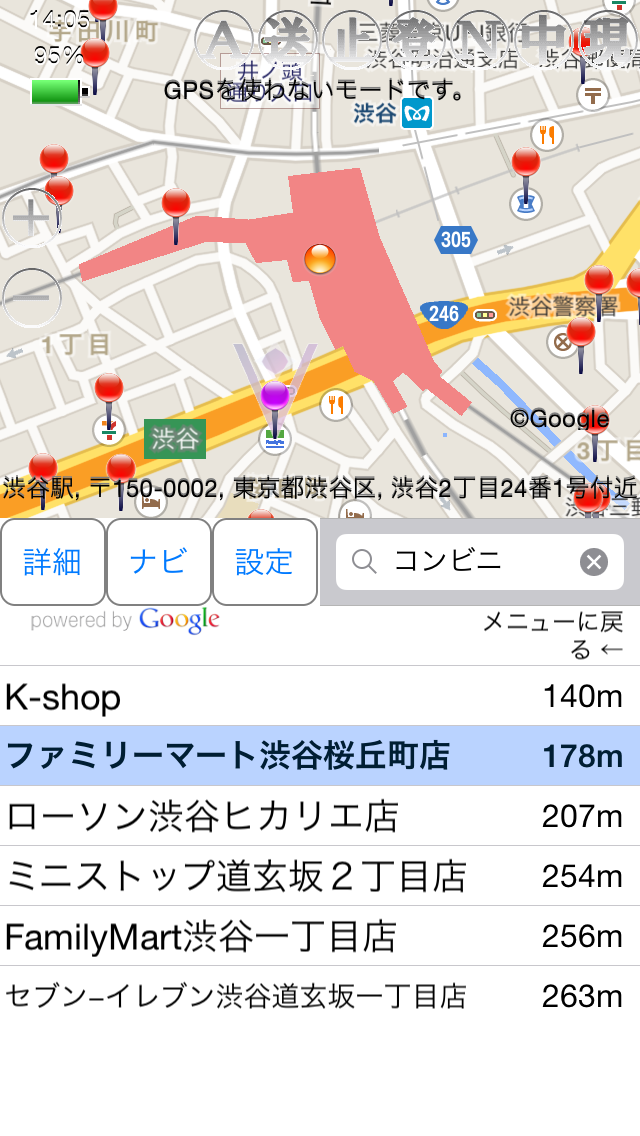 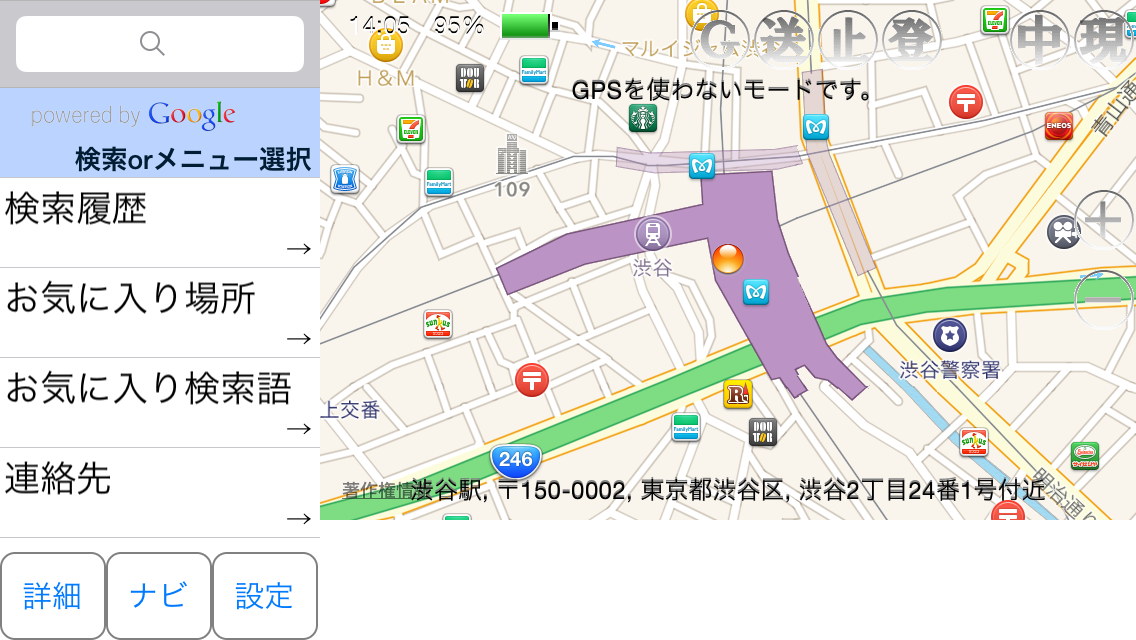 画面キャプチャ3.5インチ(iPhone 4s/4) 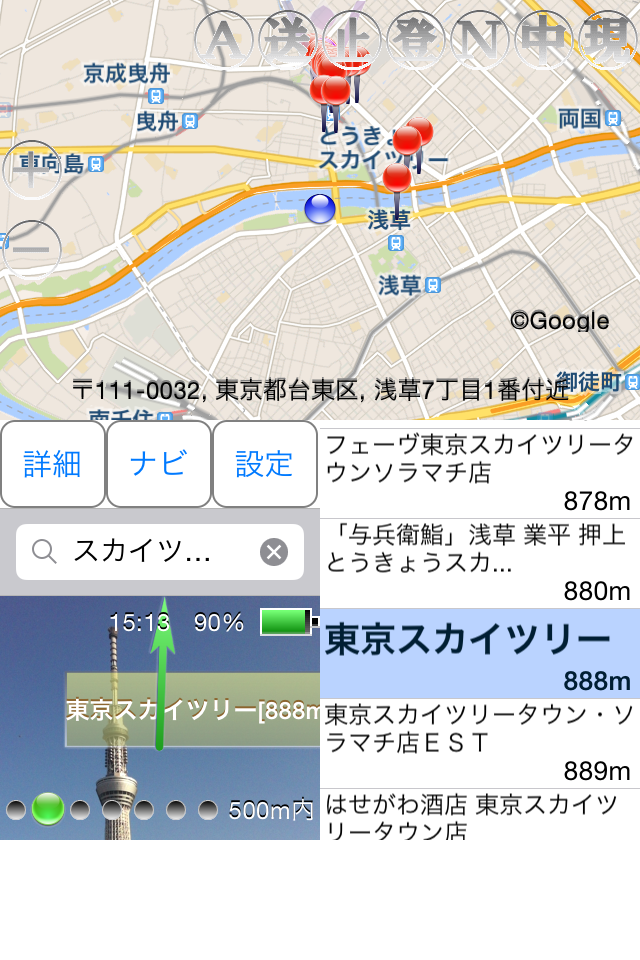 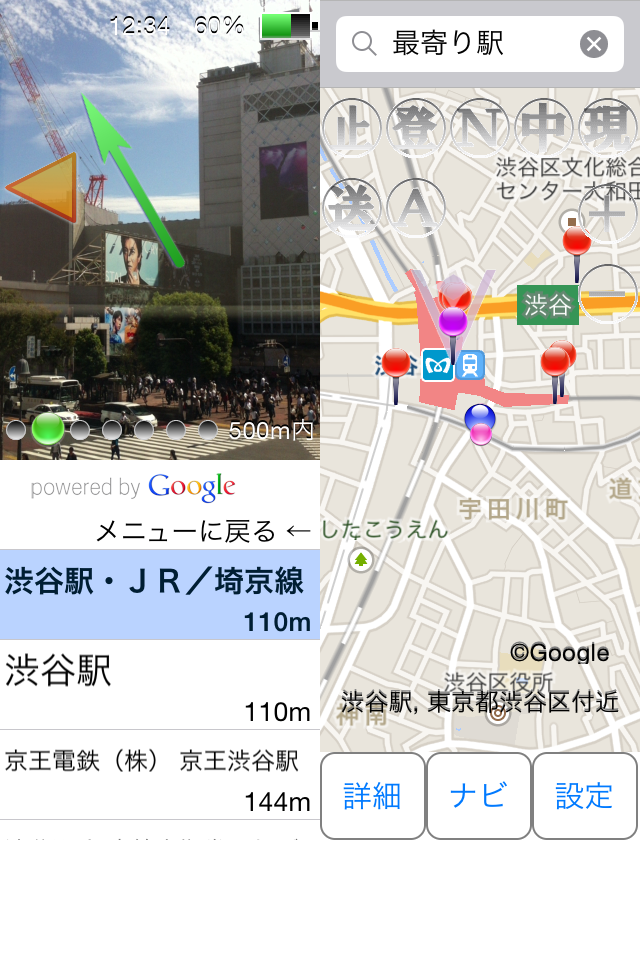 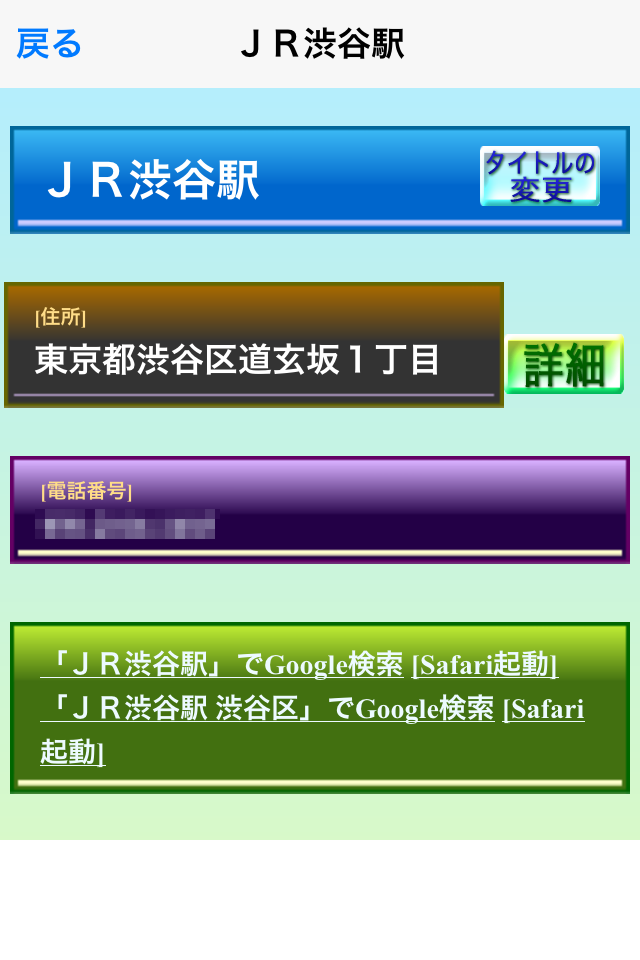 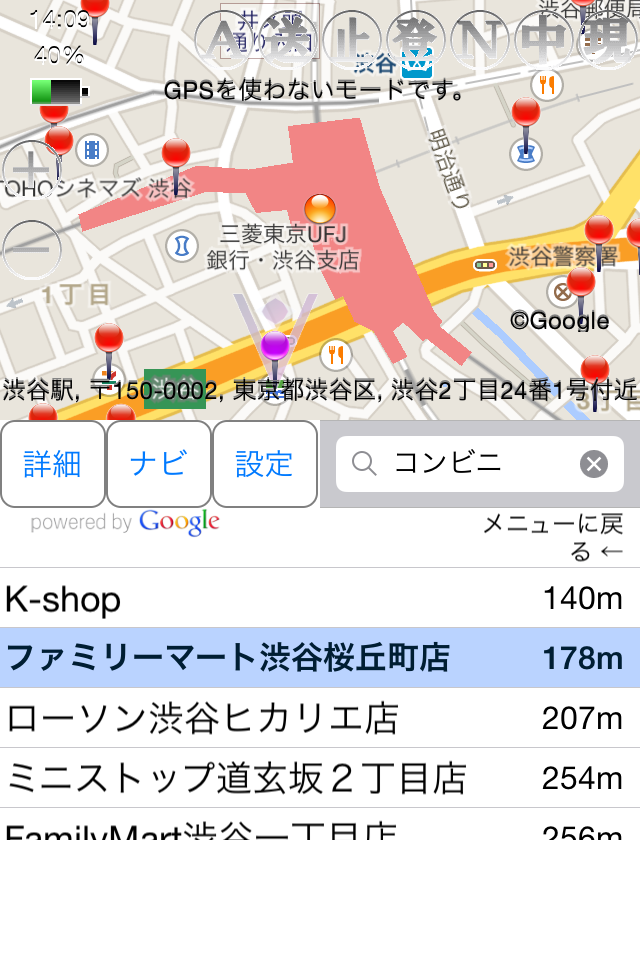 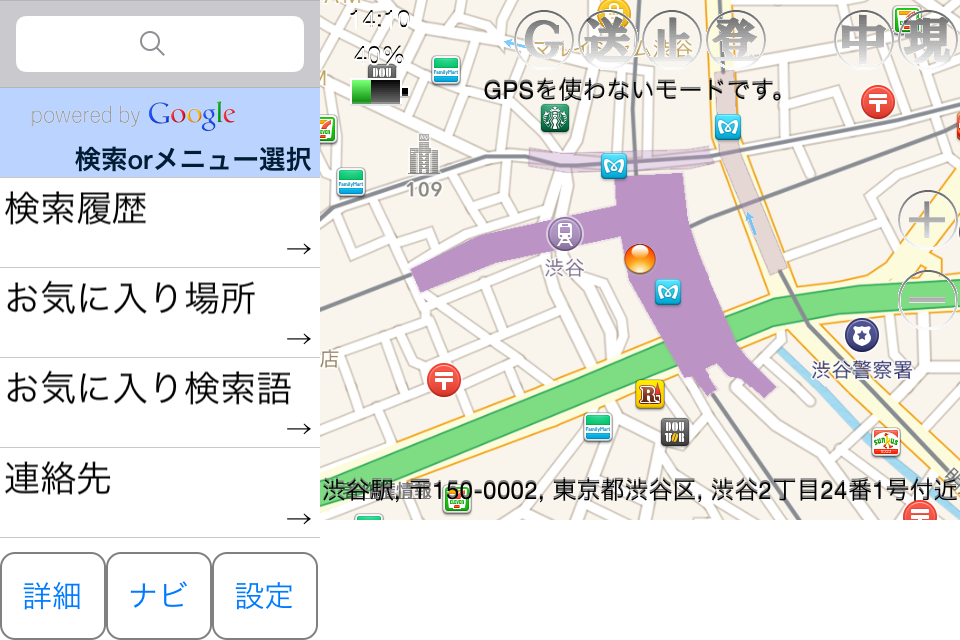 画面キャプチャHD版(iPad) 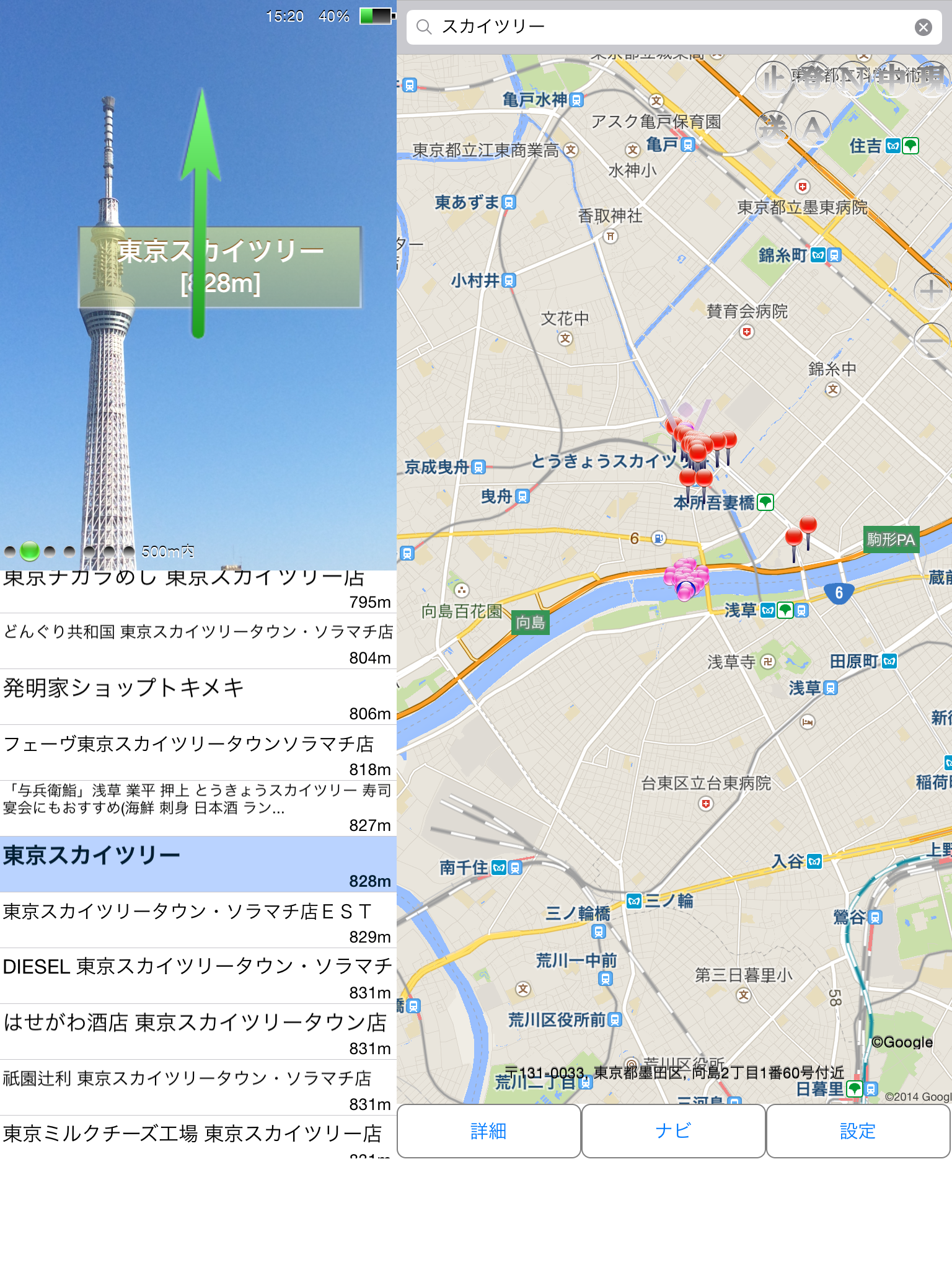 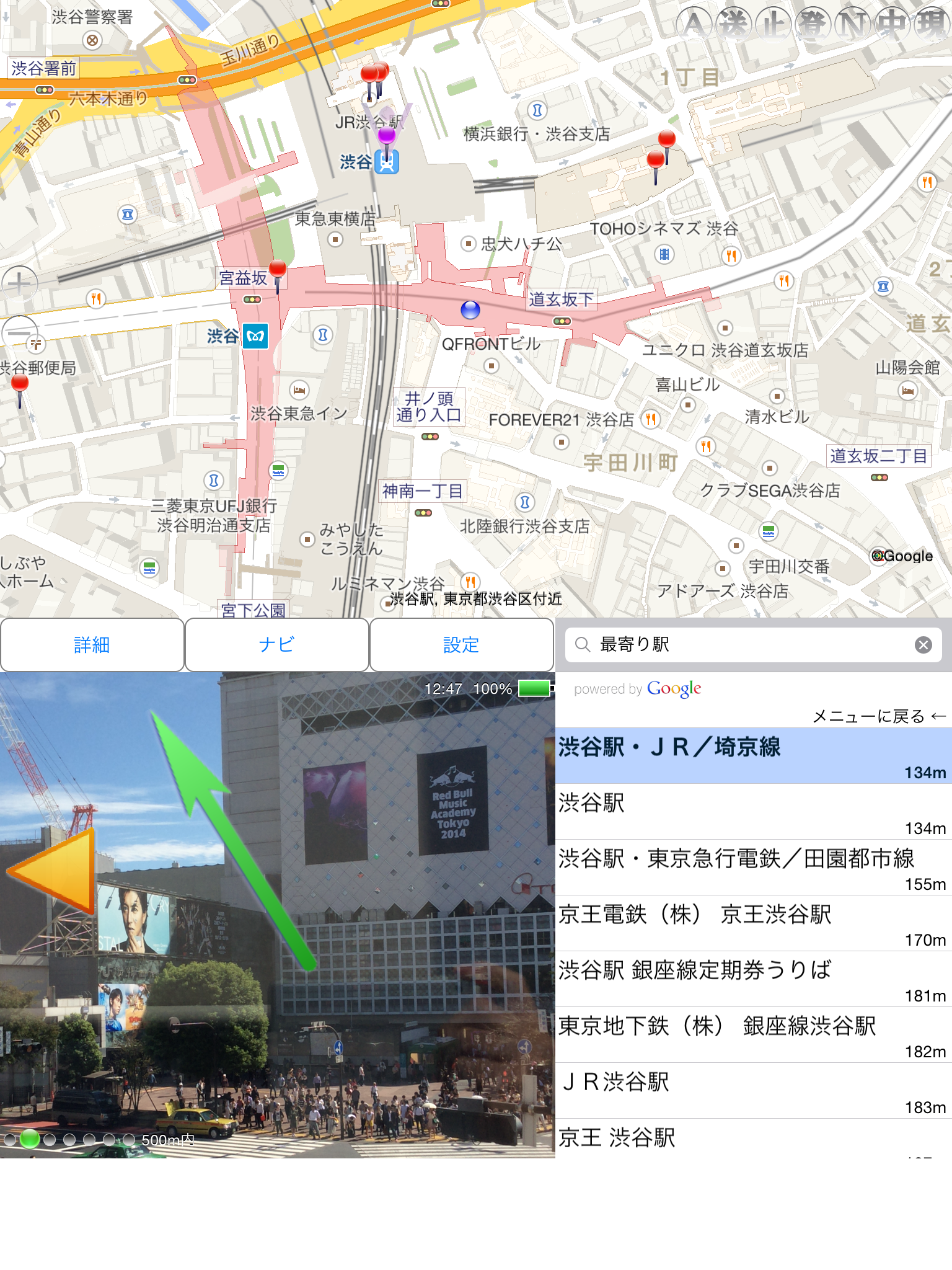 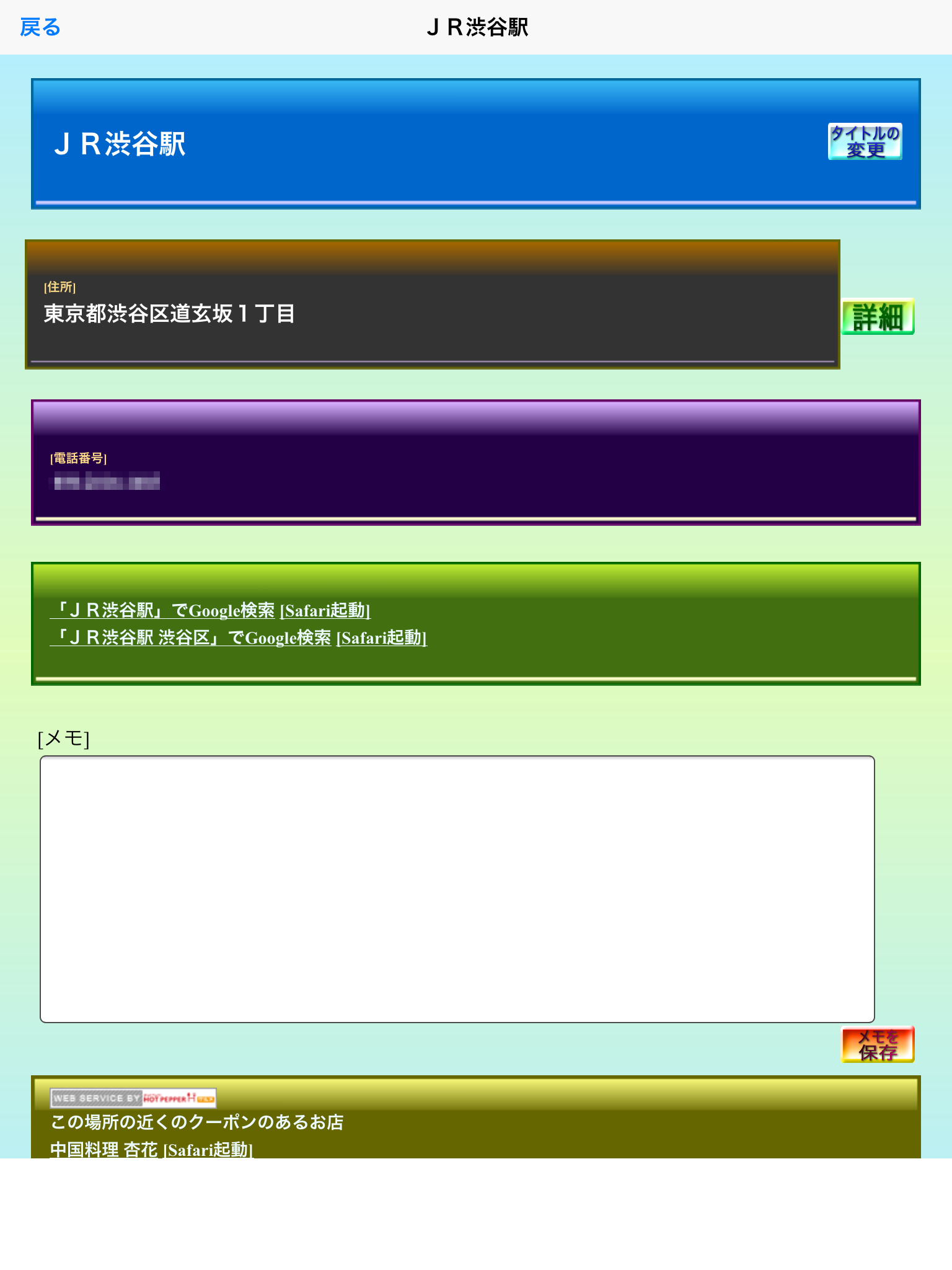 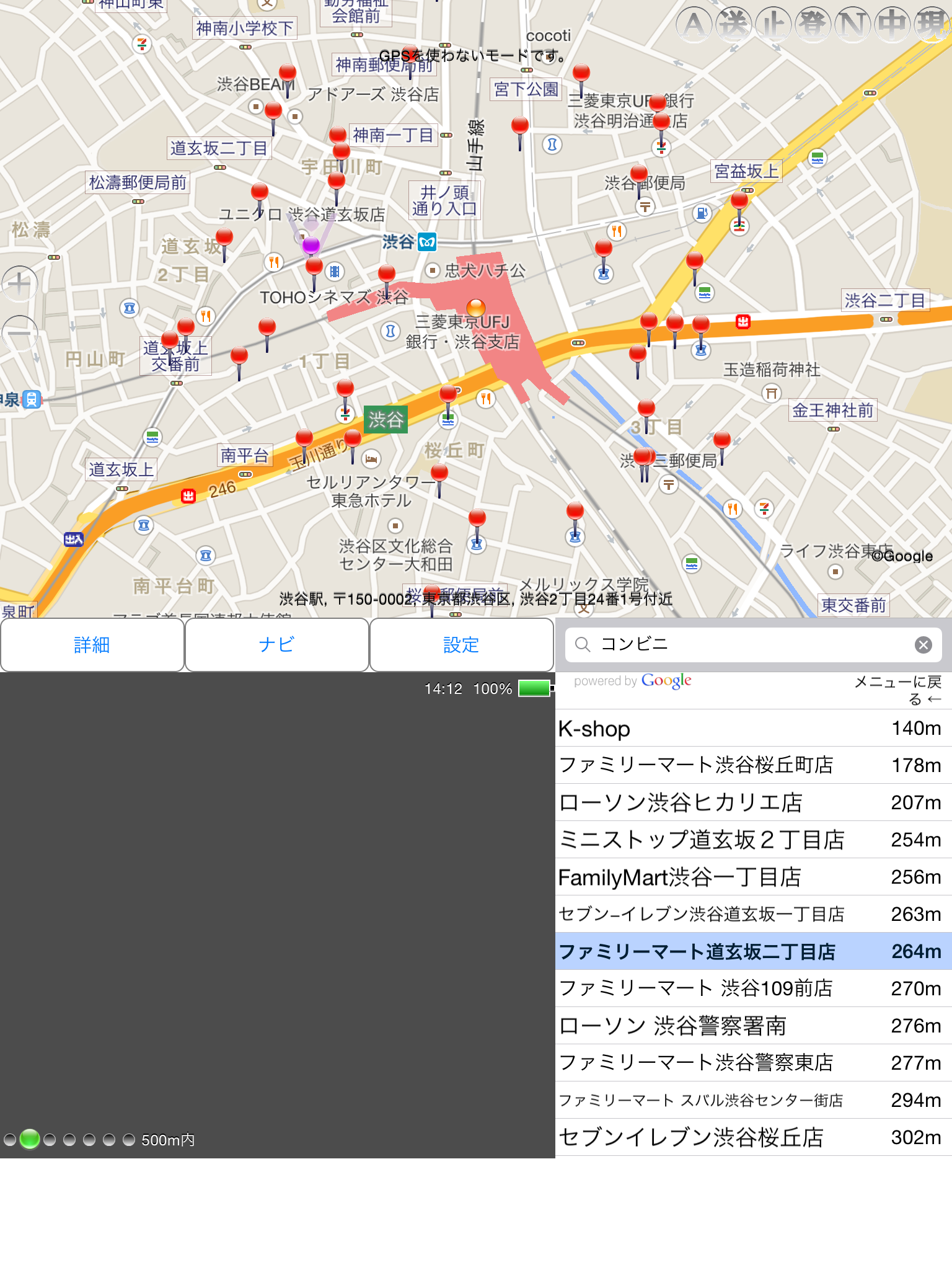 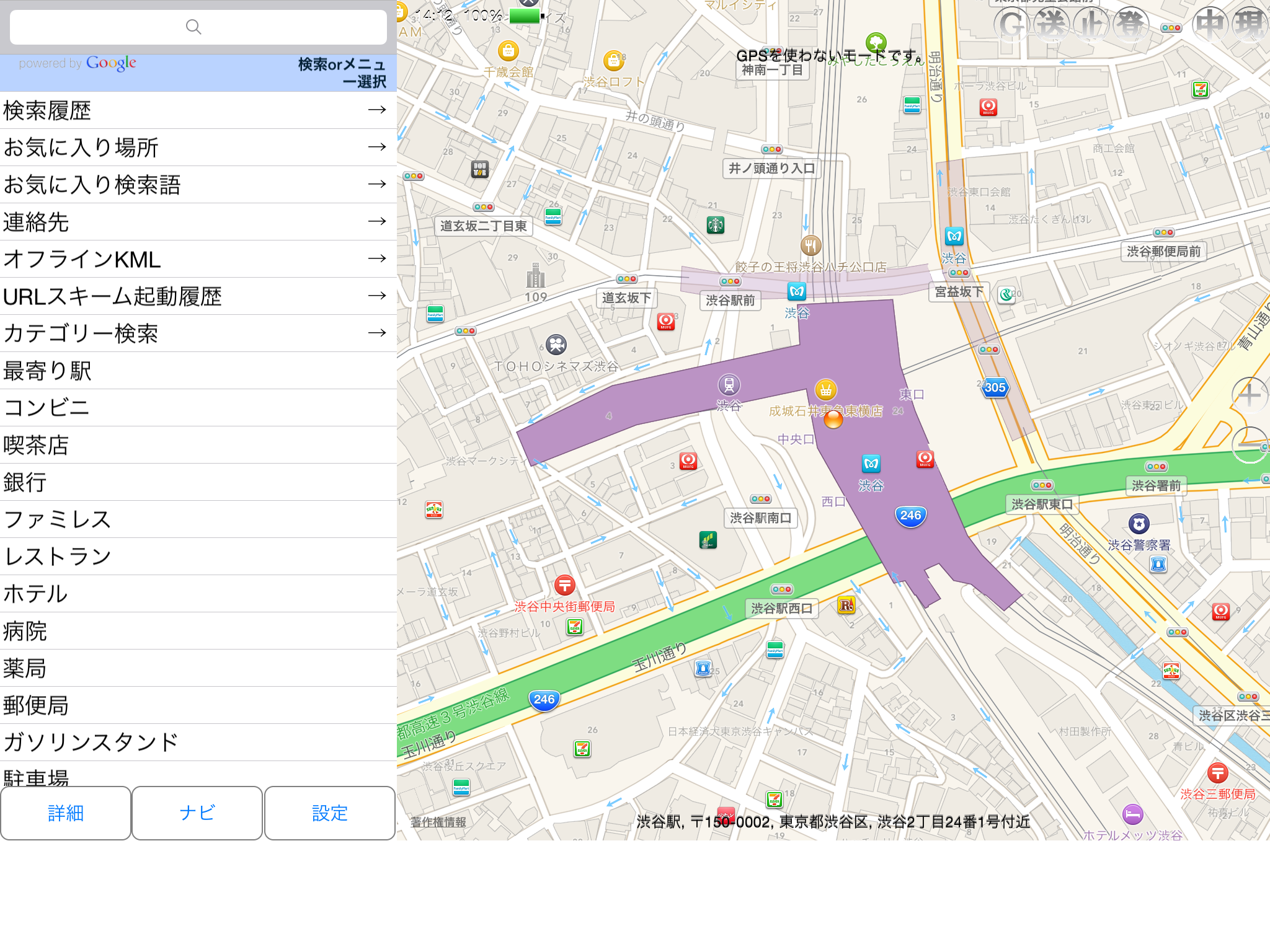 画面(Android): 画面キャプチャ(スマートフォン) 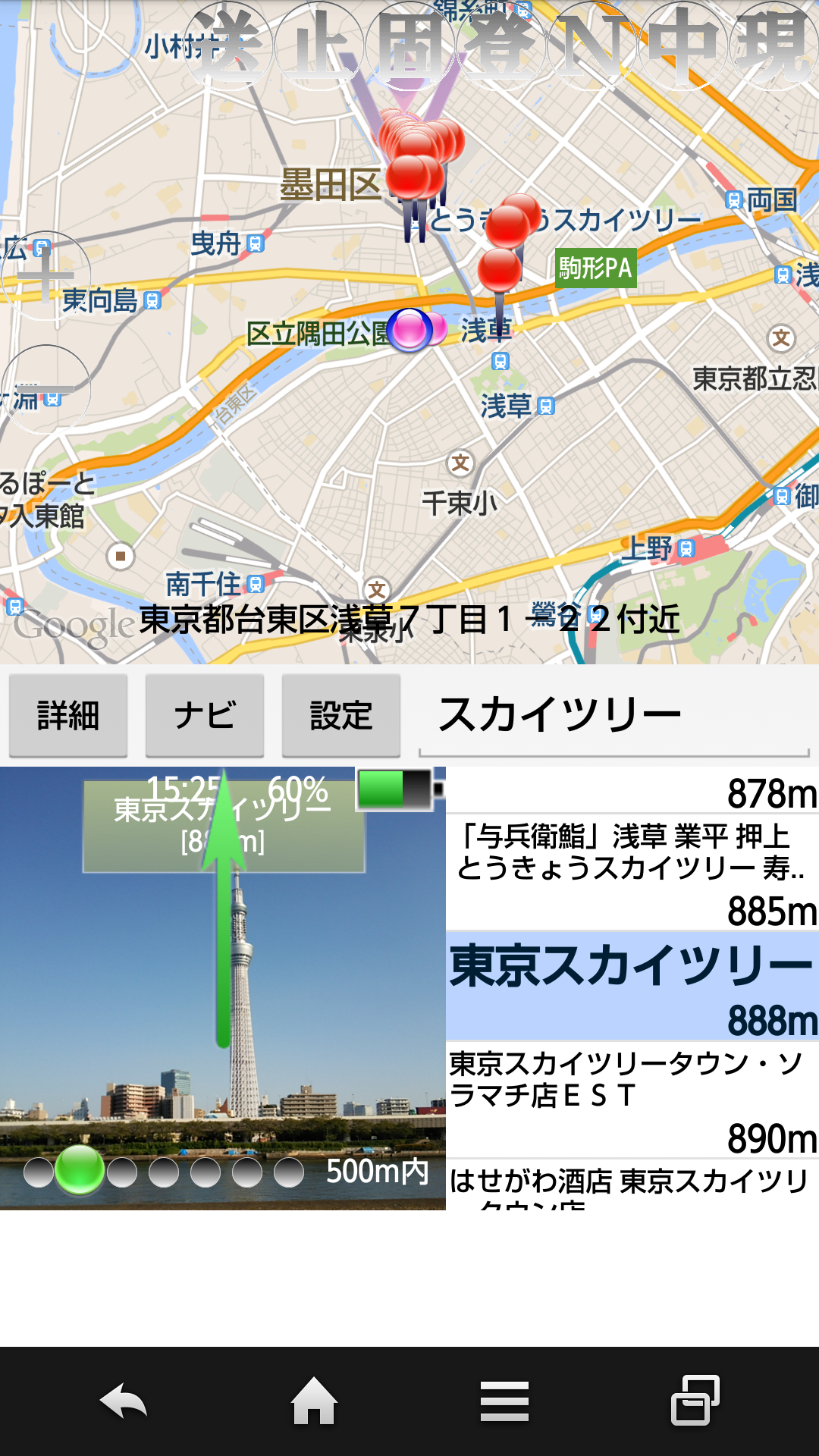 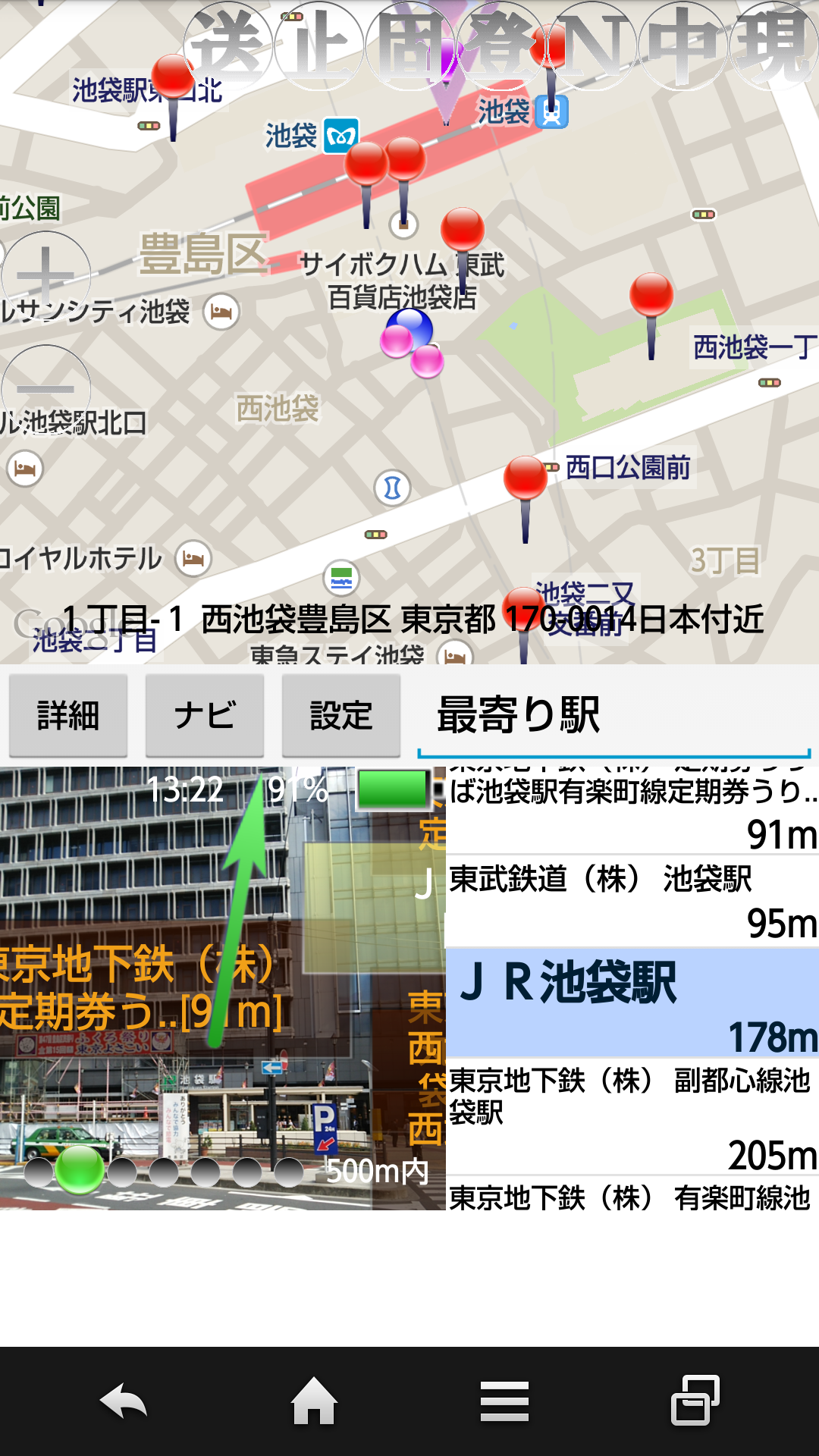 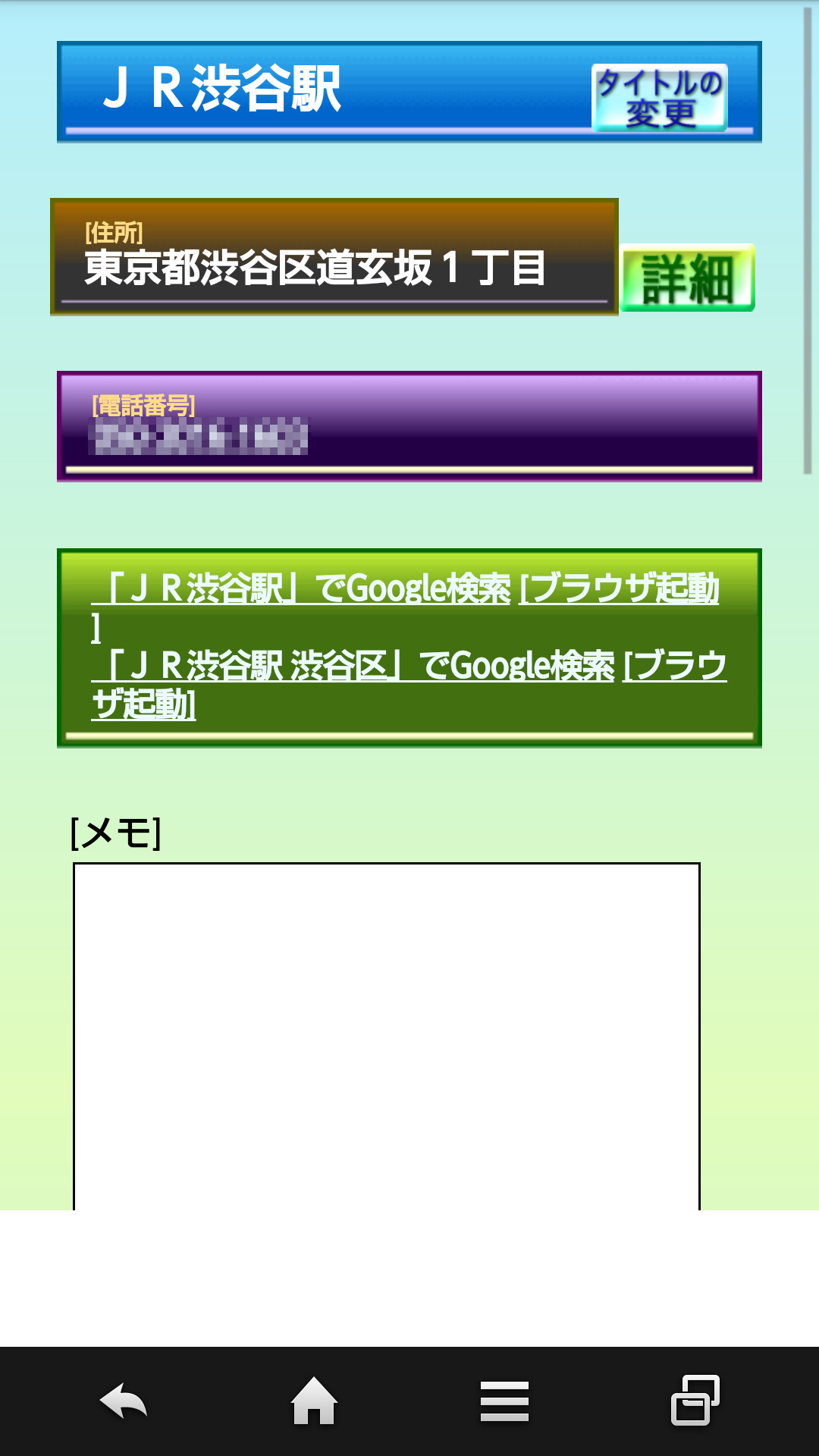 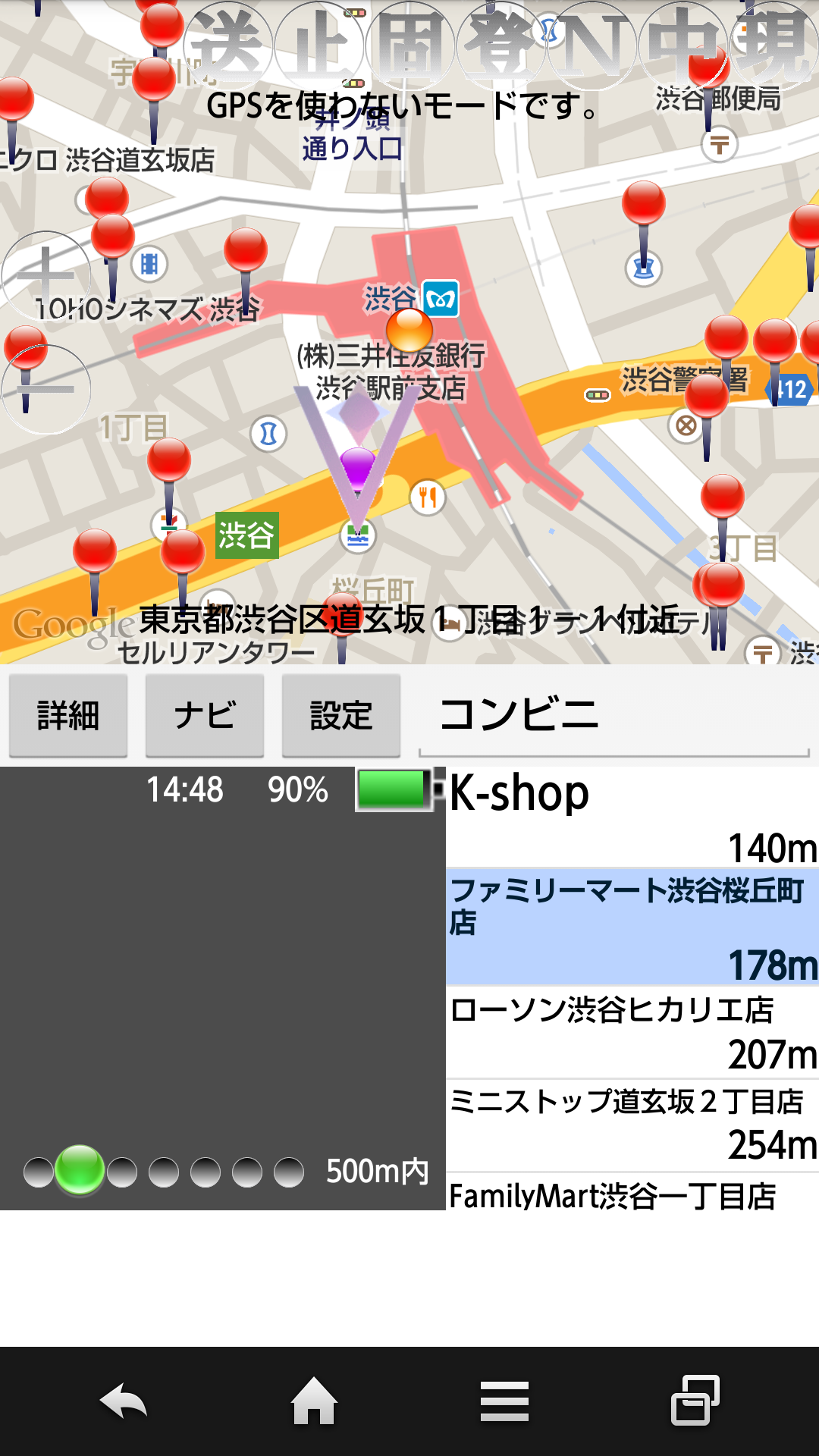 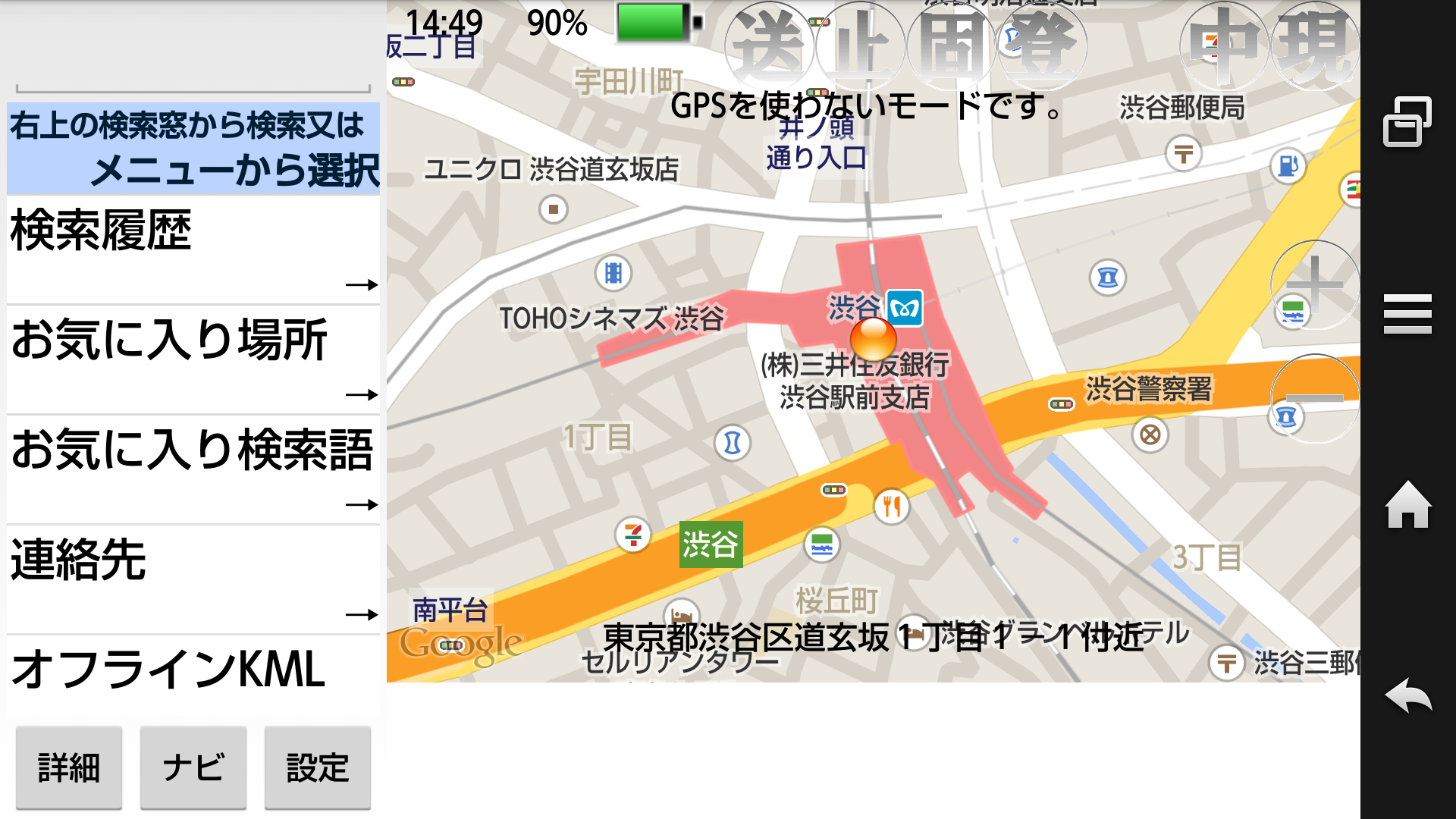 画面キャプチャ(7インチタブレット) 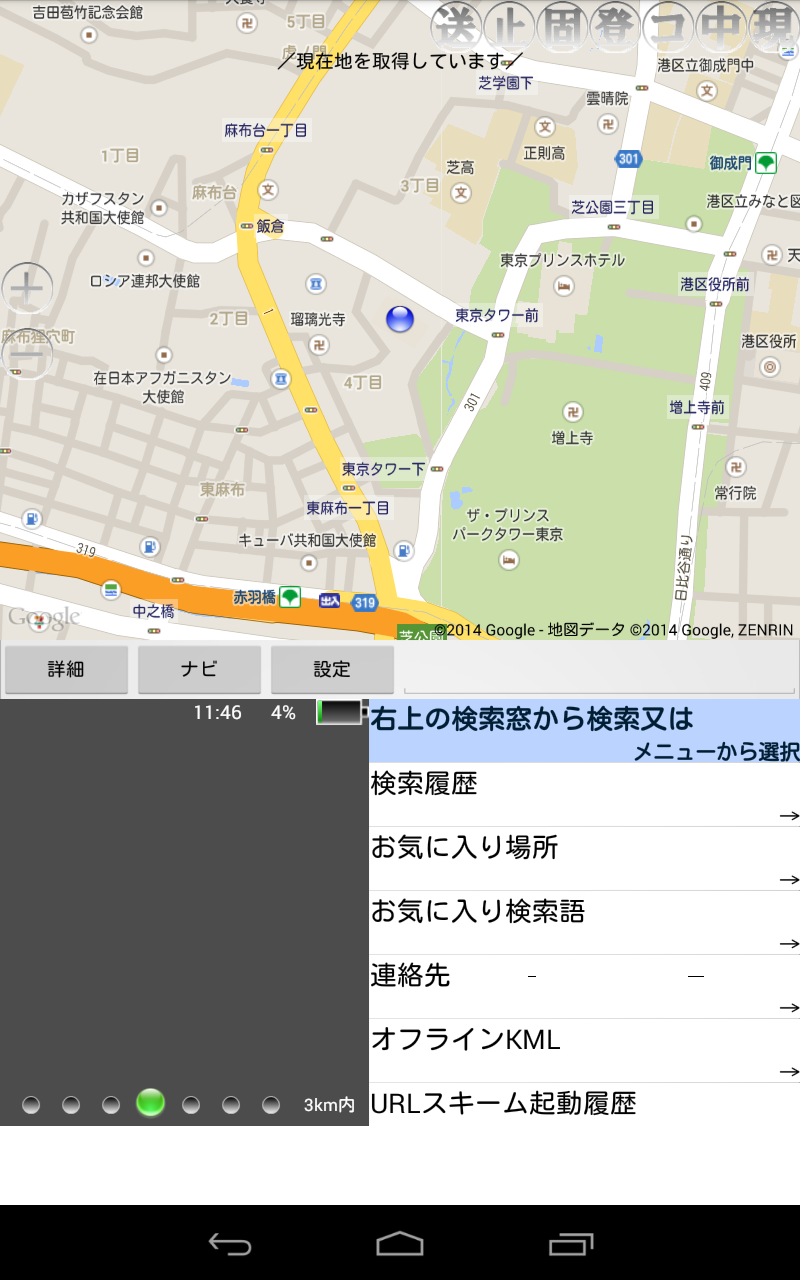 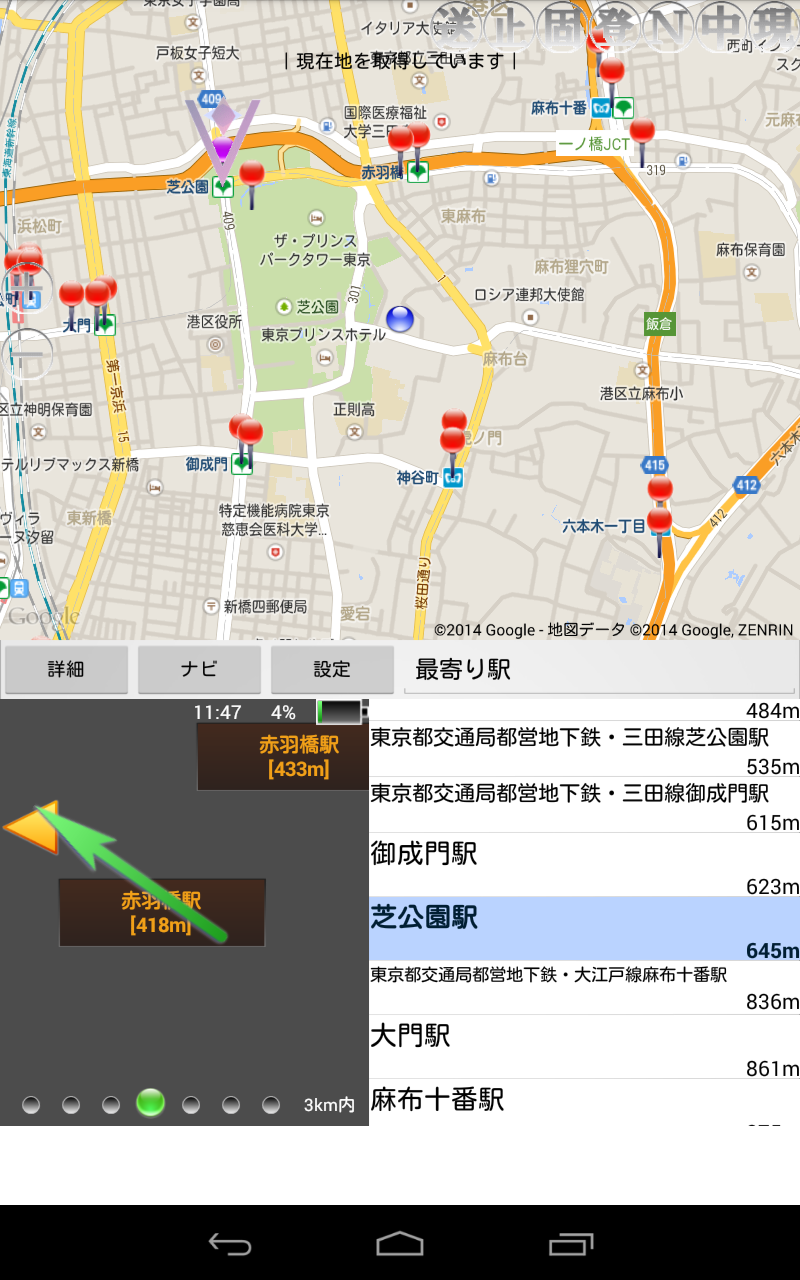  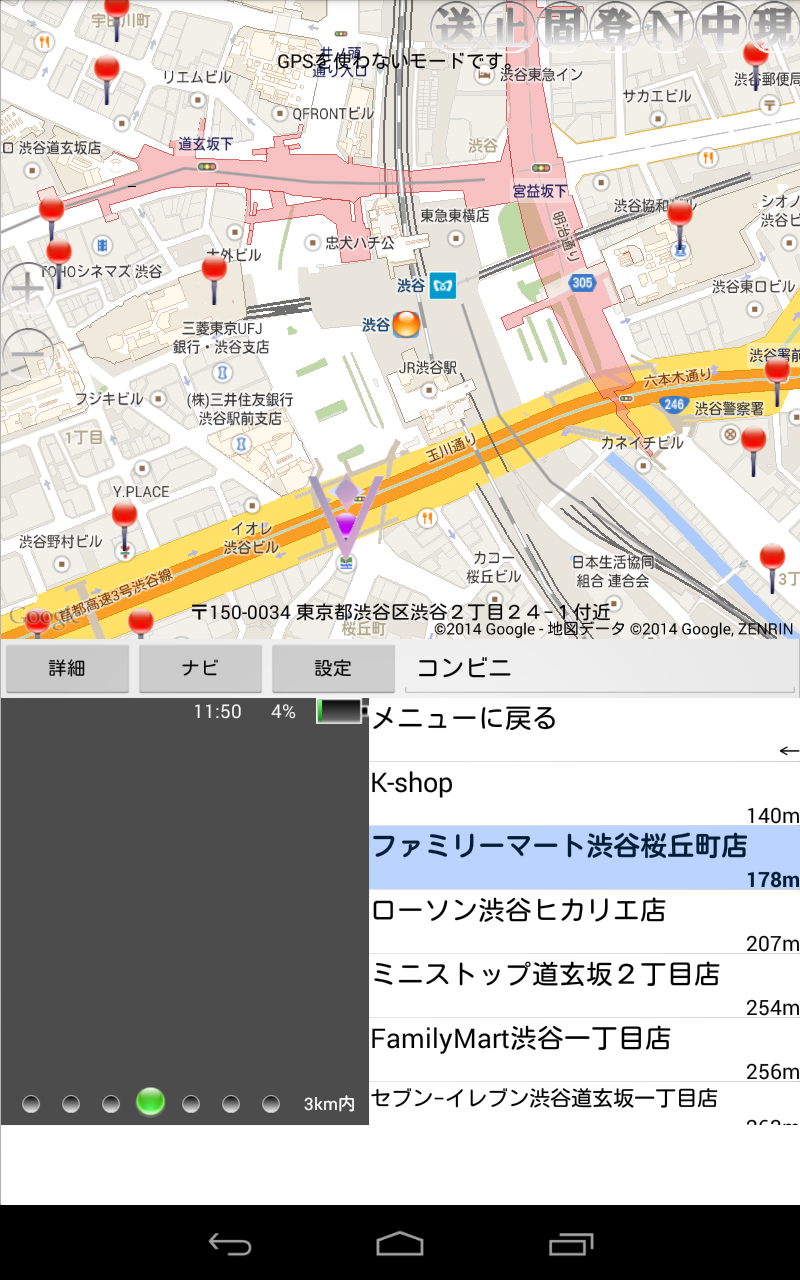 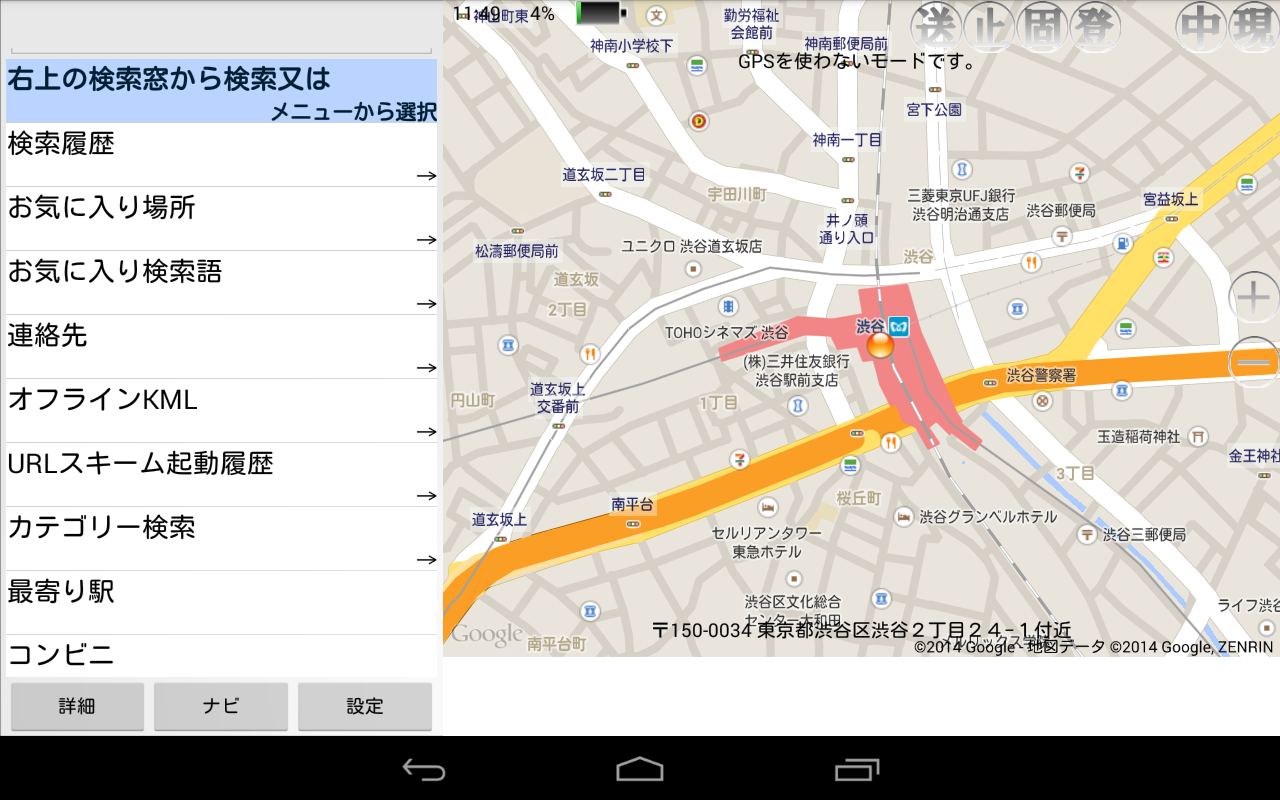 画面キャプチャ(10インチタブレット) 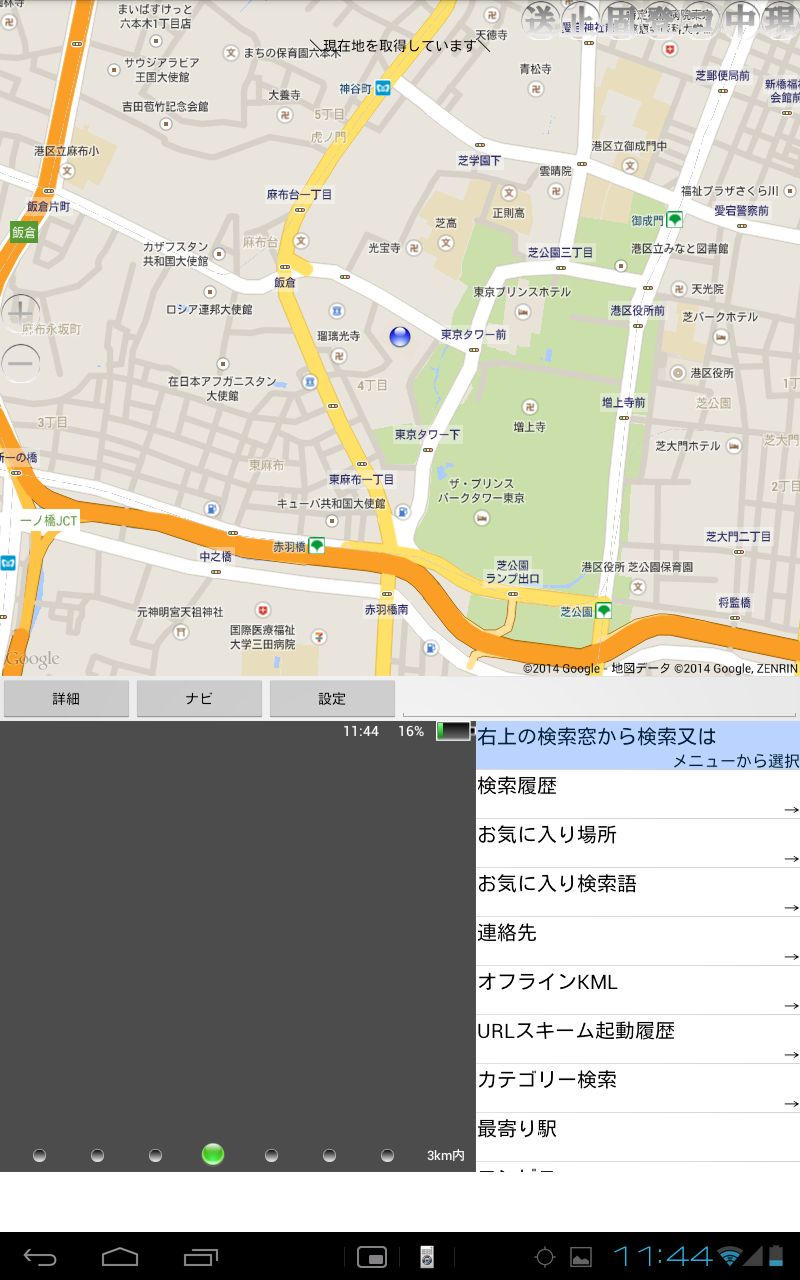 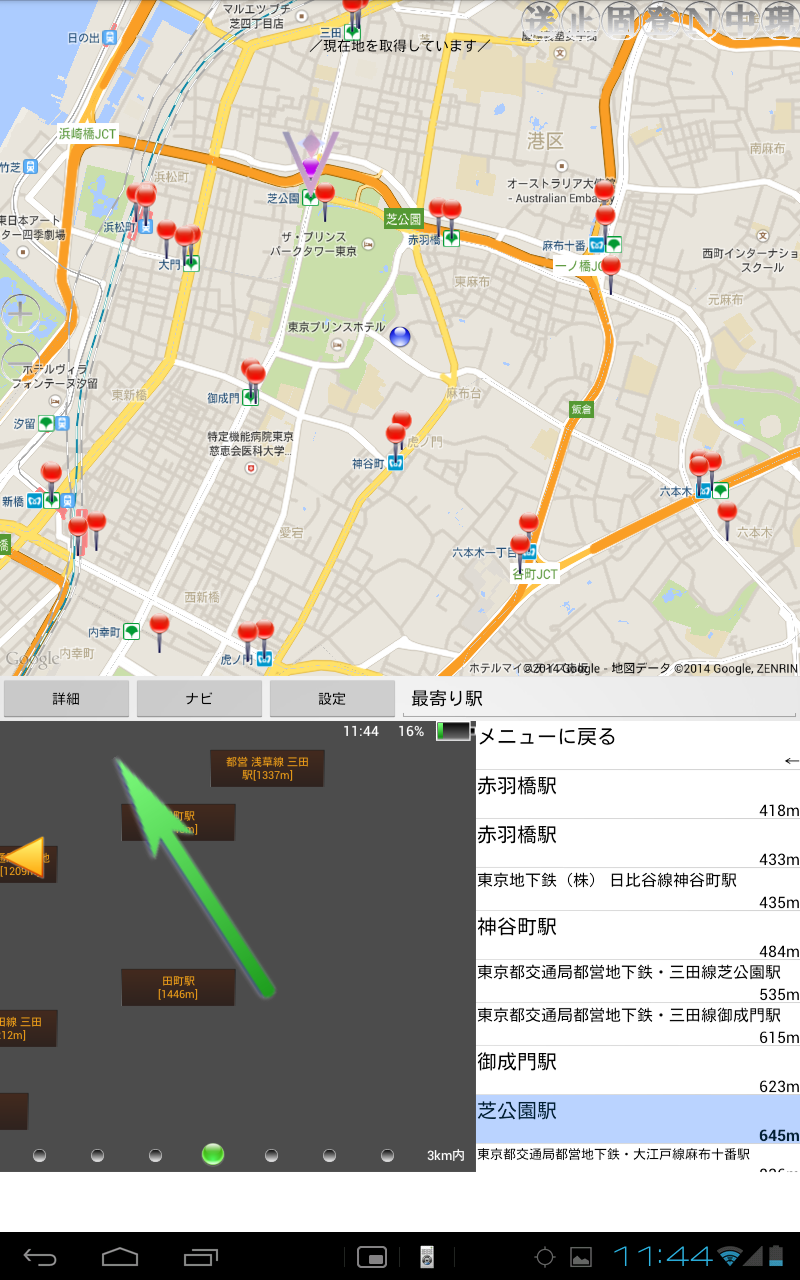 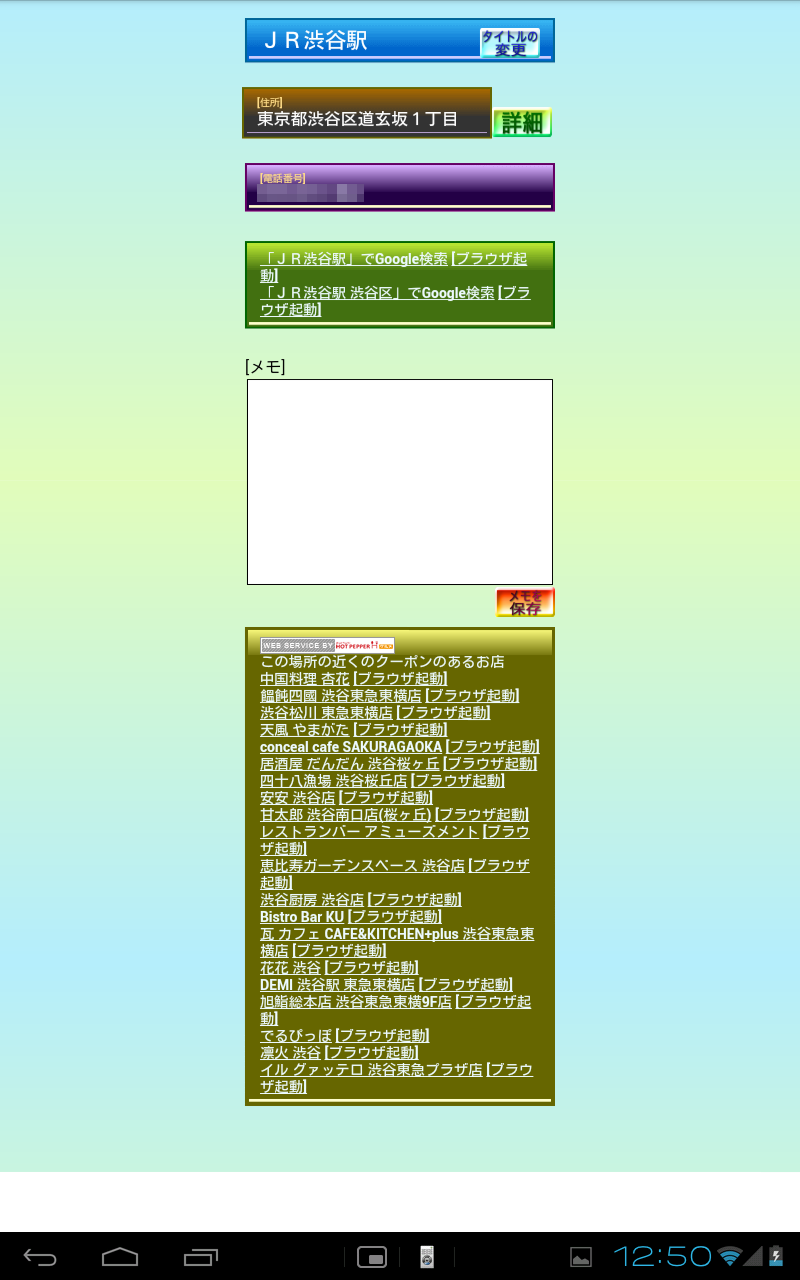 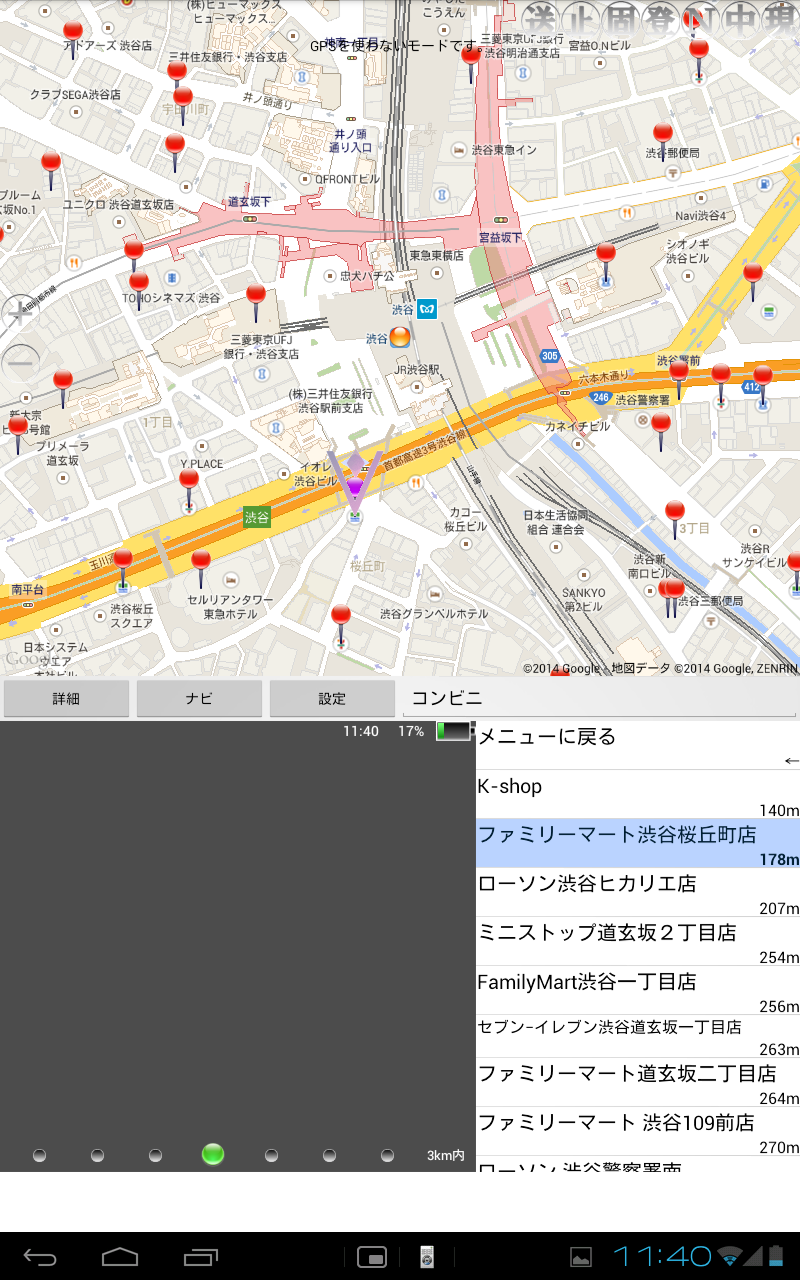 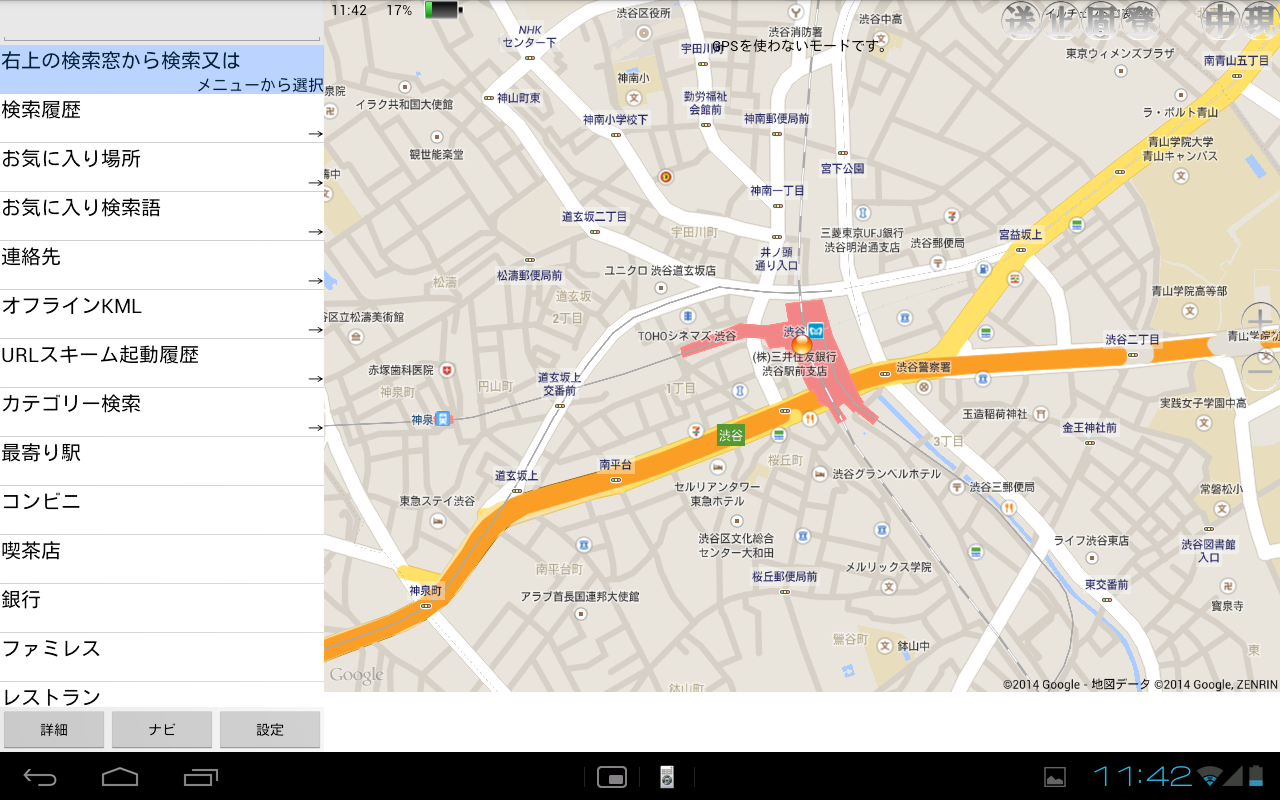 画面キャプチャLite版(スマートフォン) 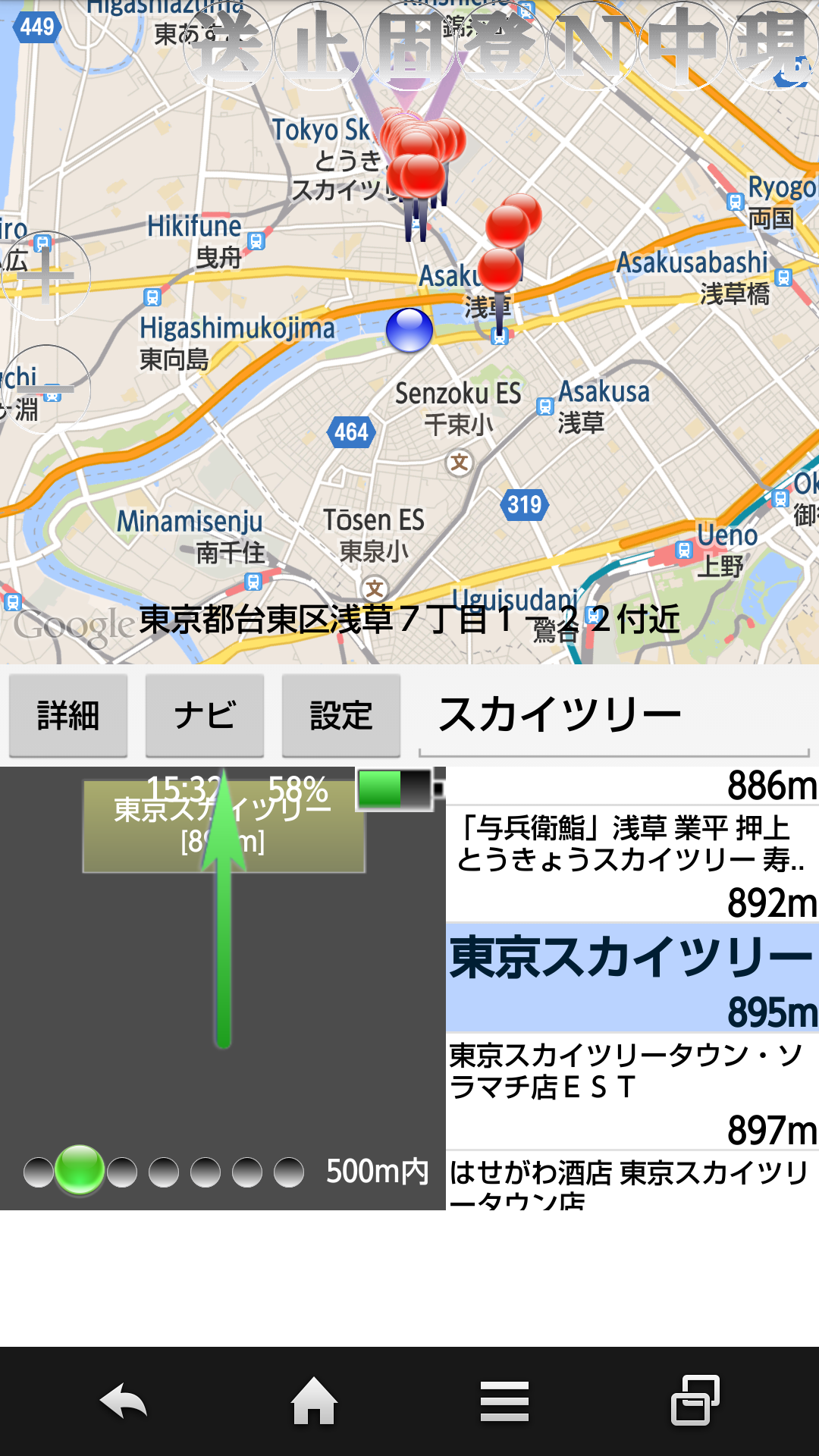  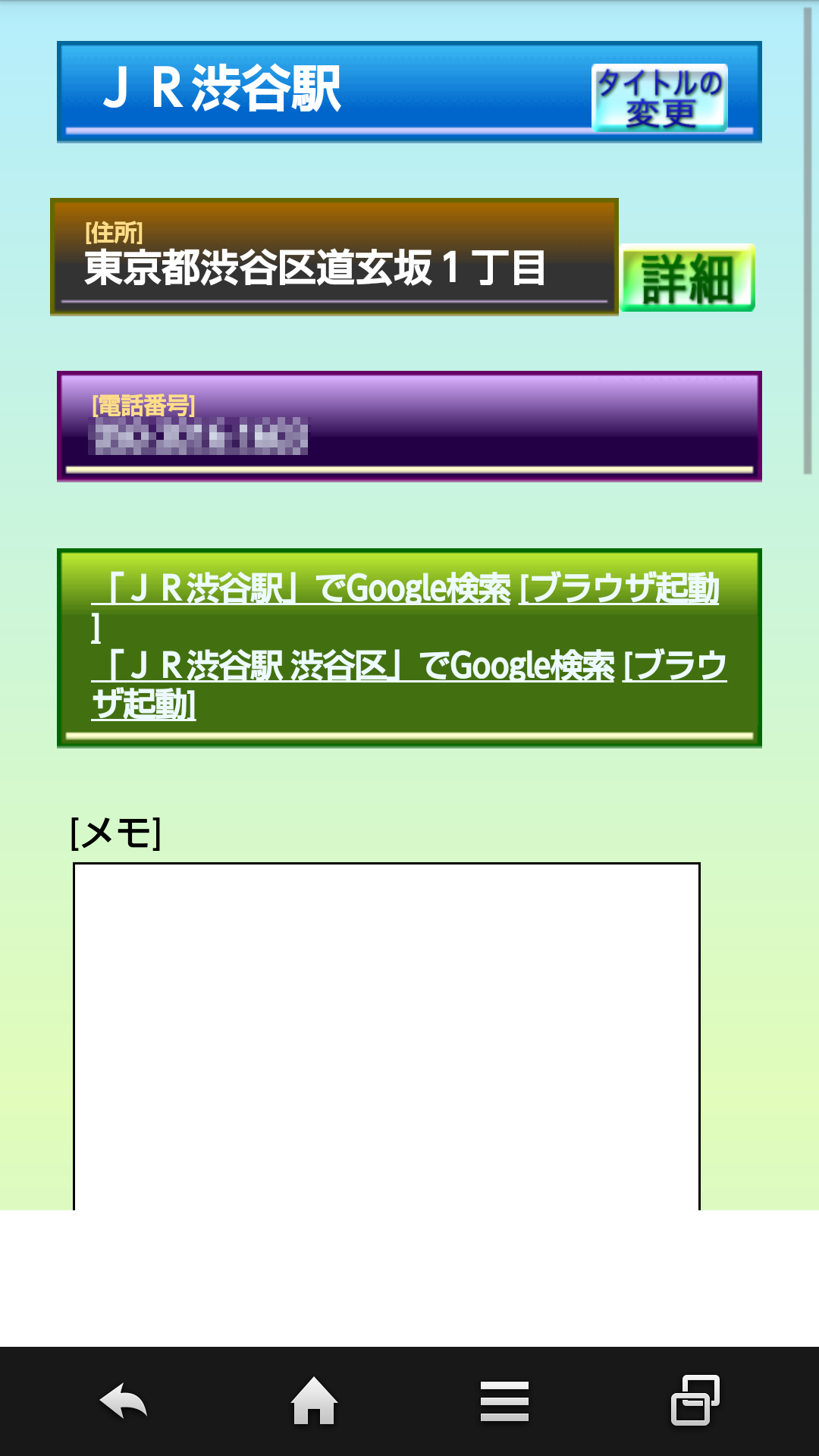 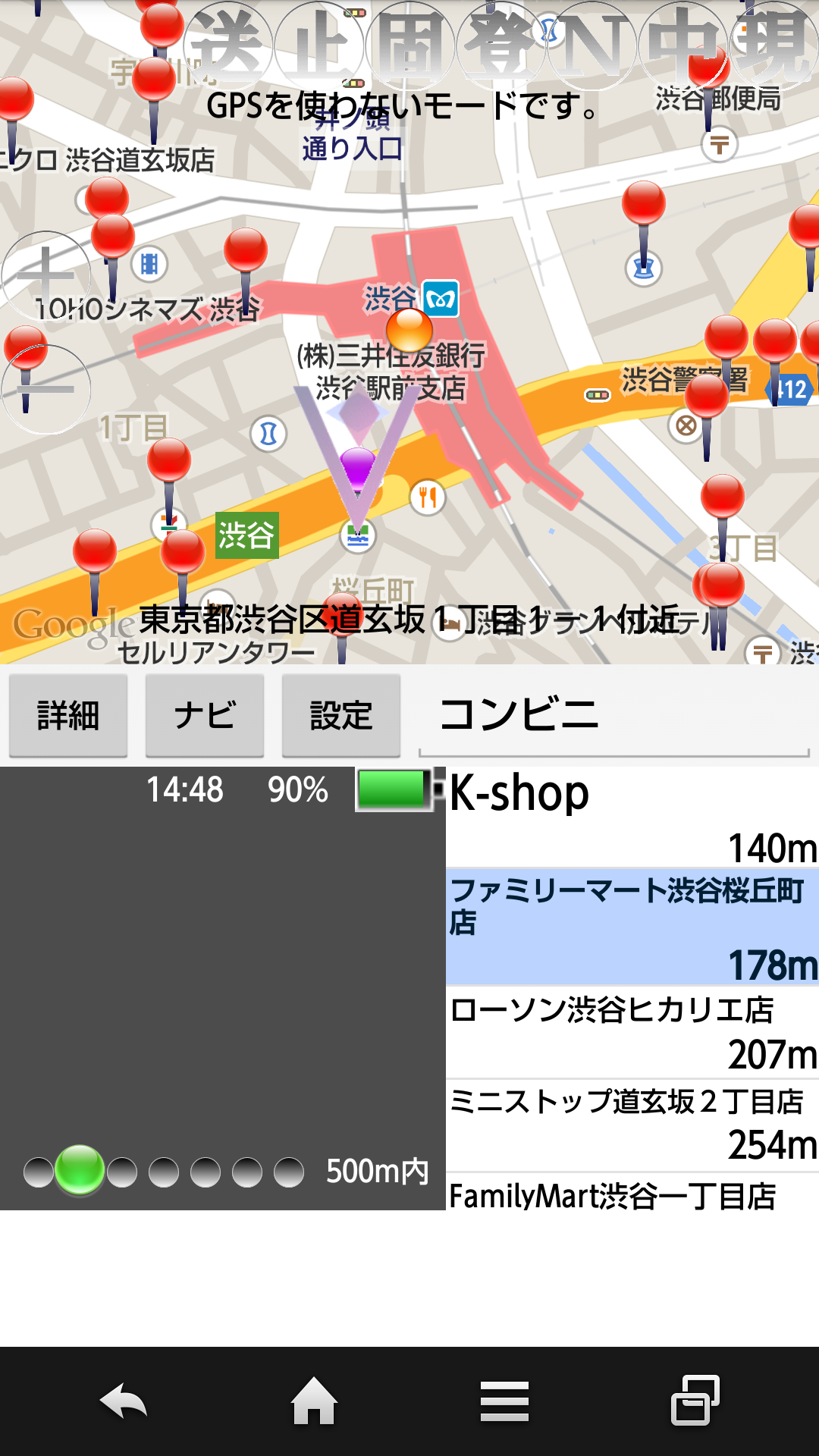 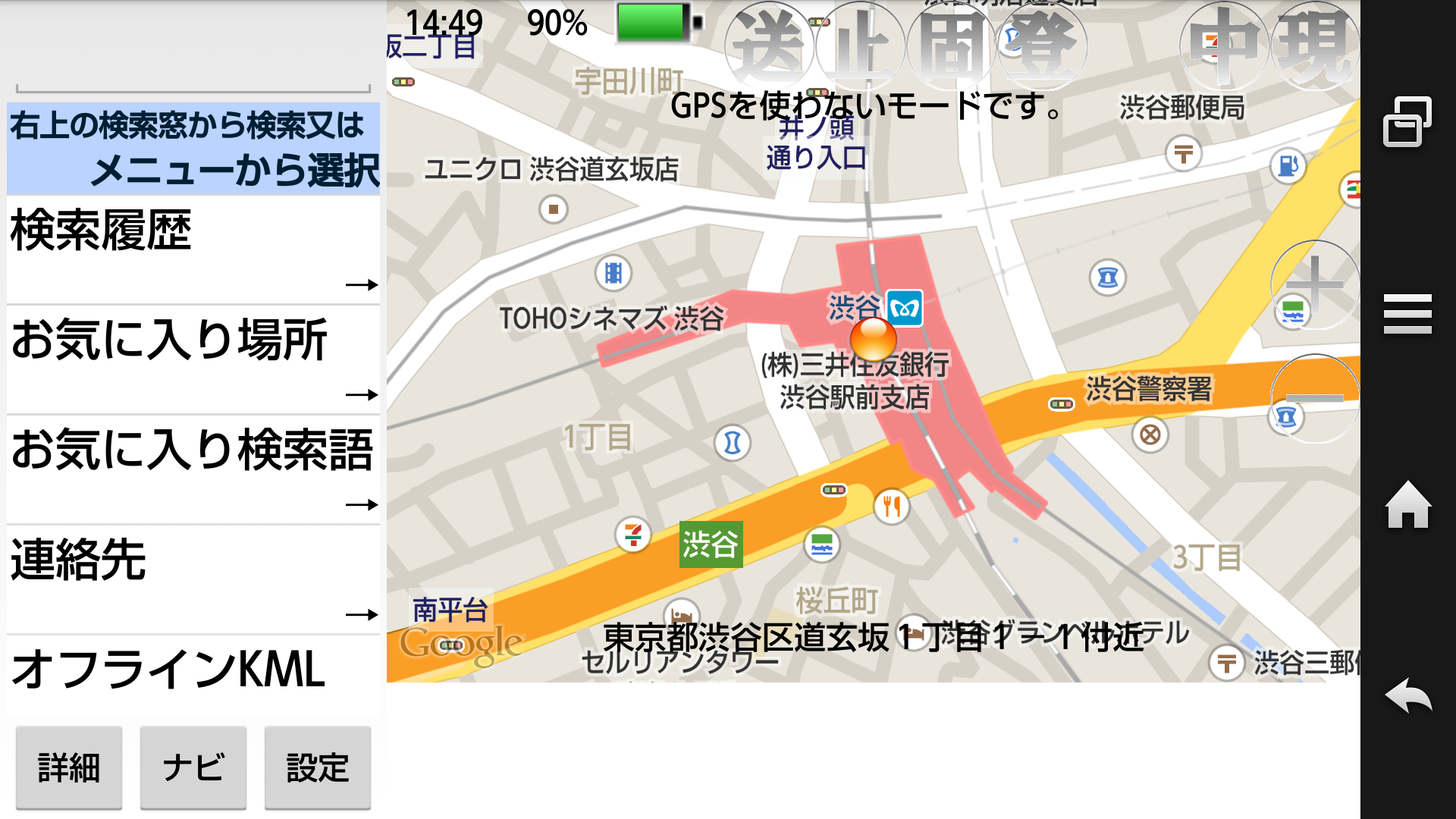 |